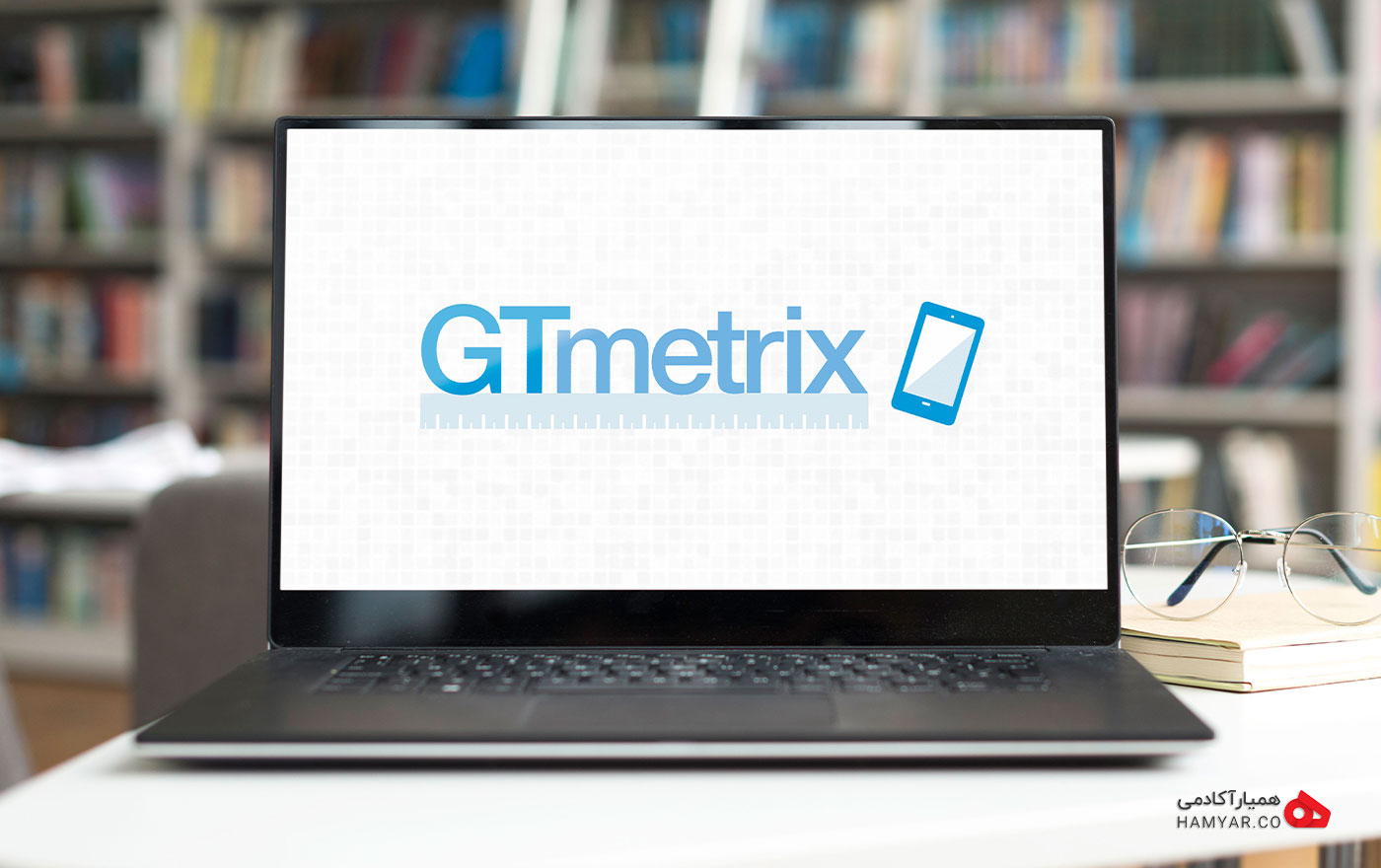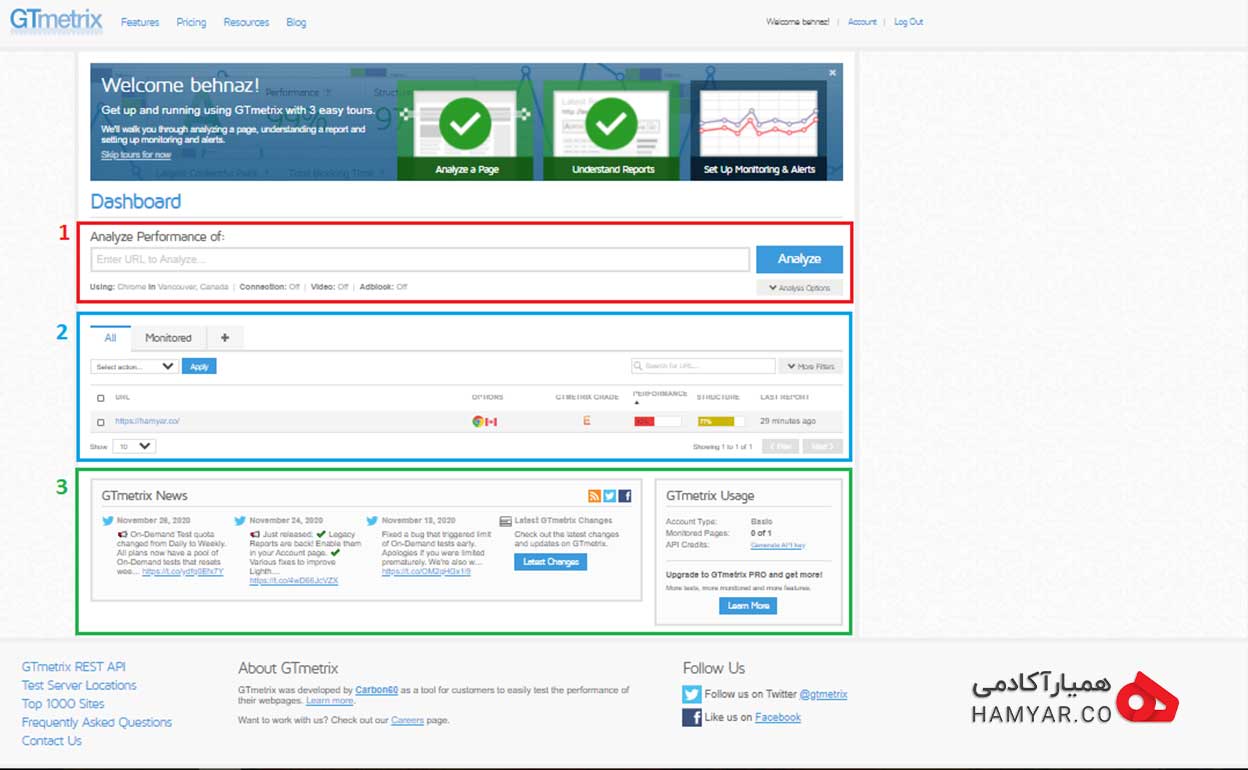گوگل در سال های اخیر به طور صریح اعلام کرده است که سرعت بارگذاری صفحه یکی از عوامل اصلی در رتبه بندی نتایج جستجو است. گوگل، سایت های کند را در رتبه های پایین تر قرار میدهد. همچنین سرعت وب سایت یکی از مواردی است که تجربه کلی کاربر را بهبود میبخشد. این تجربه تاثیر گذار برای بازدیدکننده هایی است که برای اولین بار به سایت شما سر زده اند و بدون شک سرعت خوب بارگذاری صفحه وب سایت شما، آنها را ترغیب به بازگشت میکند. در ادامه با همیار آکادمی با آموزش جی تی متریکس همراه باشید.
چرا باید سایت خود را از نطر فنی بهینه کنیم؟
این امر به ویژه برای سایت های تجارت الکترونیک بسیار مهم است. خریداران بالقوه ممکن است به دلیل آن که مشاهده کالاها برای آنها خیلی طول میکشد، از خرید کالا از وب سایت شما منصرف شوند. طبق آمار Aberdeen Group، در صورتی که حتی یک ثانیه تاخیر در بازگذاری صفحات سایت شما رخ دهد، نتایج مخربی حاصل خواهد شد که قطعا برای کسب و کار آنلاین شما تهدید محسوب میشود. پیشنهاد میکنیم مقاله سئو تکنیکال یا سئو فنی چیست را مطالعه کنید.
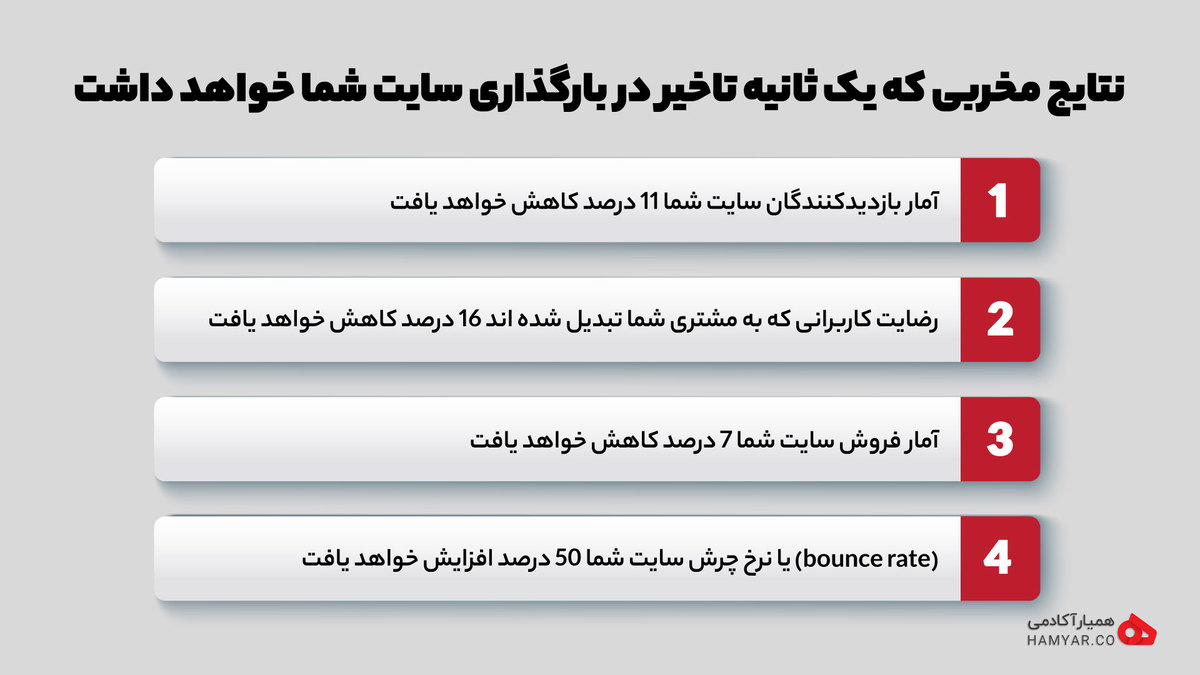
نتایج مخربی که یک ثانیه تاخیر در بارگذاری سایت شما خواهد داشت
با توجه به آمار داده شده میتوان کاملا به اهمیت سرعت وب سایت ها پیبرد زیرا همانطور که مشاهده کردید حتی در صورت تاخیر یک ثانیه ای در بارگذاری صفحات وب سایتتان، تاثیرات مخربی بر کسب و کار شما وارد خواهد شد. پس بهتر است قبل از آن که با این مشکلات مواجه شوید، در اولین اقدام به بهبود سرعت سایت بپردازید. افزایش سرعت سایت نیاز اصلی و مهم تمام وب سایتها میباشد.
زیرا به هر میزانی که سرعت بارگذاری صفحات وب سایت شما بیشتر باشد در درجه اول از طرف موتور جستجو در رتبه بالاتری قرار گرفته و به دلیل داشتن امتیاز بالا، بازدید بیشتری نیز از سمت کاربران اتفاق میافتد. از سمتی دیگر بارگذاری سریع و کاهش مدت انتظار کاربران، رضایت کاربر بازدیدکننده را نیز در پی خواهد داشت.
جی تی متریکس بهترین ابزار آنالیز سایت
اما برای آن که بتوانیم سرعت وب سایت خود را افزایش دهیم نیازمند استفاده از ابزارهای آنلاینی هستیم تا در مرحله اول، سرعت صفحات وب سایت خود را سنجیده و تمام حالات بارگذاری صفحات را مانیتور و نظارت کنیم و در نهایت عملکرد آن را بهبود بخشیم. بهترین ابزار برای بررسی و بهبود سرعت وب سایت ها، سایت جی تی متریکس است. GTmetrix یکی از رایج ترین و بهترین ابزارها در این زمینه میباشد. تا این بخش از مقاله متوجه شدید که چرا داشتن یک وب سایت سریع امری مهم و اساسی است در ادامه مقاله نیز با ما باشید تا به طور کامل و اصولی، صفر تا صد ابزار فوق العاده GTmetrix را فرا گیرید.
GTmetrix چیست؟
GTMetrix یک ابزار تجزیه و تحلیل عملکرد وب سایت است که توسط GT.net ایجاد شده و در فضای دیجیتال به عنوان ابزار نظارت بر سرعت، شناخته میشود. هدف اصلی GTMetrix تجزیه و تحلیل عملکرد وب سایت ها و ارائه لیستی از توصیه های عملی برای بهبود آن ها است. سایت جی تی متریکس از طریق آدرس www.Gtmetrix.com به راحتی در دسترس است و امکان بررسی و آنالیز سایتتان را در کمترین زمان برای شما فراهم میکند. با استفاده از این ابزار آنلاین قدرتمند میتوانید نسبت به تست سرعت سایت خود اقدام کنید.
یکی از جذابیت های اصلی GTMetrix امکان دسترسی سریع و آسان به شاخص های اصلی عملکرد(KPI) وب سایت است که به طور مفصل در ادامه این مقاله شرح داده شده اند.هنگامی که آنالیز وب سایت شما کامل شد، جی تی متریکس با بررسی کلیه فایلهایی که در یک صفحه از سایت بارگذاری میشود و بر اساس پارامترهایی که برای بهینه سازی سرعت سایت دارد، زمان کامل بارگذاری صفحات وب سایت را ارائه میدهد، بنابراین شما میتوانید مدت زمان بارگیری وب سایت را در چند ثانیه ببینید.
همچنین اندازه کل صفحه به شما داده میشود، در نتیجه شما میتوانید اندازه کامل صفحه را در مقیاس مگابایت اندازه بگیرید. تعداد کل درخواست ها برای بارگذاری یک صفحه نیز به شما داده میشود. با ارائه این اطلاعات مفید و همچین اطلاعات کاملی در ار تباط با Performance و Structure وب سایت، میتوانید با استفاده از جی تی متریکس درک درستی از عملکرد وب سایت خود داشته باشید. اما برای آن که به درستی متوجه تمام گزینه هایی که GTMetrix در اختیارتان قرار میدهد شوید بخش بعد را مطالعه نمایید.
GTmetrix چه خدماتی را ارائه میدهد؟
اجازه دهید نگاهی به مجموعه خدماتی بیندازیم که میتوانید از GTMetrix دریافت کنید.
1. گزارش جامع
GTMetrix خلاصه ای از عملکرد وب سایت شما، به ویژه در خصوص موارد زیر را ارائه می دهد:
- سرعت بارگذاری صفحه
- اندازه کل صفحه
- تعداد کل درخواستها
- Summary: خلاصه ای بصری از معیارهای عملکرد وب سایتتان
- امتیاز Performance
- امتیاز Structure به همراه توصیه هایی جهت بهبود عملکرد وب سایت
- میزان عملکرد در حال بارگیری
- زمان بارگذاری اولین محتوا
- شاخص سرعت
- زمان بارگذاری بزرگترین محتوا
- زمان تعاملی
- کل زمان مسدود کردن
- Visual Stability – ثبات بصری
- عملکرد صفحه: GTMetrix عملکرد صفحه شما را با میانگین سایر وب سایتهایی که تحلیل کرده مقایسه میکند.
2. پیگیری عملکرد صفحه
با استفاده از GTMetrix میتوانید به طور همیشگی مراقب عملکرد وب سایت خود باشید و این کار را به دو صورت انجام دهید:
- نظارت برنامهریزی شده: نظارت بر صفحه تسهیل میشود و میتواند طبق برنامه دلخواه شما انجام شود.
- تست کردن روزانه: میتوانید روزانه وب سایت خود را تست کرده و یا اگر ترجیح میدهید به صورت دوره ای به عنوان مثال هفتگی و ماهانه این تست را انجام دهید.
به این ترتیب میتوانید در صورت بروز مشکلات، آنها را تشخیص داده و سایر مسائل را پیشبینی کرده و حتی قبل از بروز آنها برای جلوگیری از وقوع آنها اقدام نمایید.
3. هشدارها و اعلان ها
با استفاده از هشدارها، فعالیتهای مهم مربوط به عملکرد صفحه خود را هرگز از دست نخواهید داد، زیرا میتوانید هشدارها را تنظیم کرده و در نتیجه امتیازات Performance و Structure، اندازه کل صفحه، زمان بارگذاری صفحه و تعداد کل درخواستها به شما اطلاع داده خواهد شد.
4. تاریخچه عملکرد
اگر می خواهید عملکرد سایت خود را در یک دوره خاص جستجو کنید، لازم نیست لیست طولانی فعالیت های موجود در برگه سابقه خود را مرور کنید GTMetrix این امکان را برای شما فراهم میآورد تا محدوده تاریخ را تعیین کرده و داده های مورد نیاز خود در آن تاریخ به خصوص را مشاهده کنید.
5. نمودارهای تعاملی
GTMetrix اجازه میدهد تا صاحبان وب سایت و توسعه دهندگان سه نوع نمودار بصری از عملکرد وب سایت را دریافت کنند:
- زمان بارگذاری صفحه یا مدت زمانی که برای بارگیری کامل یک صفحه از وب سایت لازم است.
- امتیازات Performance و Structure که به یک صفحه تعلق میگیرد.
این نمودارها بسیار مفید میباشند، زیرا کاربران میتوانند مناطق مورد علاقه در نمودارها را حاشیه نویسی کنند.
6. آنالیز عملکرد داده های موبایل در دنیای واقعی
با افزایش استفاده از دستگاه های تلفن همراه برای فعالیت در اینترنت و با استفاده از این قابلیت مطمئن خواهید شد که وب سایت شما برای مشاهده در موبایل بهینه شده است. جی تی متریکس به شما این امکان را میدهد تا بدانید که آیا صفحه شما در دستگاه تلفن همراه عملکرد خوبی دارد یا خیر. این قابلیت از URL وب سایت شما برای عبور از یک دستگاه Android واقعی استفاده میکند و شما داده های واقعی را در بارگذاری صفحه وب سایت خود در دستگاه های تلفن همراه دریافت میکنید.این آنالیز، اطلاعاتی را در اختیار شما قرار میدهد که هنگام بهینه سازی وب سایت خود برای کاربران تلفن همراه استفاده خواهد شد. با بهبود زمان بارگیری صفحه خود در دستگاه های تلفن همراه، احتمال مشاهده مکرر کاربران موبایل در سایت شما افزایش مییابد.
7. ویژگی پخش فیلم
دریافت اطلاعات ارائه شده در جداول و نمودارها یک چیز است و دیدن آن در یک ویدیو اتفاق دیگری است. به نوعی، مورد دوم ترغیب کننده تر است و نظارت بر عملکرد را واقعی تر میکند GTMetrix به شما این امکان را میدهد فیلم هایی را که بارگذاری صفحه شما را نشان میدهد، مشاهده کنید. این قابلیت به شما ایده واضح تری از عملکرد صفحه از نظر سرعت میدهد. با این کار میتوانید نقطه دقیق ایجاد مشکل را یافته و آنها را رفع کنید. اگرچه درست است که سایر ابزارهای تست سرعت دارای ویژگی های ویدیویی هستند، اما GTMetrix قابلیت های بیشتری را ارائه میدهد.
با GTMetrix به جای آن که کل پروسه بارگذاری صفحه را مشاهده کنید شما میتوانید آنچه را که میخواهید پیدا کرده، نقاط عطف مهم در تاریخ بارگذاری صفحه خود را شناسایی کنید و مستقیماً به سراغ آنها بروید. این قابلیت به راحتی باعث صرفه جویی در وقت شما میشود. همچنین میتوانید سرعت پخش را کم کنید تا تصویر بهتری از نحوه بارگیری صفحه را به شما ارائه دهد. با سرعت نرمال، ممکن است مورد مهمی را از دست بدهید. اما میتوانید سرعت پخش را حتی تا 4 برابر پایین تر، کم کنید تا بتواند آن را بهتر ارزیابی کنید. نمای Filmstrip نیز به شما این امکان را میدهد پخش فریم به فریم از کل فرایند بارگذاری در زمان واقعی را مشاهده کنید. درست مانند کاهش سرعت، این ویژگی همچنین شانس بیشتری در شناسایی مناطق مشکل دار به شما میدهد.
8. تست چند منطقه ای
GTMetrix دارای 13 سرور در سراسر جهان میباشد که در 7 منطقه واقع شده است. تا به امروز، مناطقی که GTMetrix از این سرورها برخوردار است:
- ونکوور، کانادا
- دالاس، آمریکا
- لندن، انگلستان
- سیدنی، استرالیا
- سائو پائولو، برزیل
- بمبئی، هند
- هنگ کنگ، هنگ کنگ
کاربران لازم نیست نگران محدودیت مکان و تدارکات در نحوه کار GTMetrix در تست سایت های خود باشند. ردیابی چندین URL به راحتی از یک مکان انجام میشود.
9. بایگانی اطلاعات
شما این امکان را خواهید داشت تا داده های گزارش خود را ذخیره کنید و تا زمانی که به انها نیاز دارید، آنها را نگه دارید. کاربرانی که تصمیم به سرمایه گذاری بیشتر و ارتقا به حساب GTMetrix PRO دارند، میتوانند ویدیویی از بارگذاری صفحه را که باعث ایجاد هشدار نظارت شده میشود ،ذخیره کنند.
10. آنالیز موارد مختلف
عملکرد صفحه تحت تأثیر عوامل مختلفی از جمله سرعت اتصال کاربران، مرورگرهای دسک تاپ مورد استفاده و تأثیر تبلیغات است. GTMetrix تمام این موارد را در نظر میگیرد. مرورگرها انواع مختلفی دارند که معمولاً توسط بینندگان سایت استفاده میشود. GTMetrix نحوه بارگیری وب سایت شما بر روی هر دو مرورگر Google Chrome و Mozilla Firefox را تجزیه و تحلیل میکند، و یک مقایسه واضح برای دیدن مکان بارگیری سریعتر سایت و عملکرد بهتر به شما نشان میدهد.
throtling اتصال ، با در نظر گرفتن سرعت های مختلف اتصالGTMetrix در شبیه سازی های خود صفحه شما را با سرعتهای مختلف از Dial-Up گرفته تا Cable و Broadband بارگیری میکند. به شما امکان می دهد تا صفحه خود را به گونه ای بهینه کنید که بدون توجه به سرعت اتصال، به راحتی و سریع توسط کاربران قابل مشاهده باشد.
11. احراز هویت و ویژگی های امنیتی
اگر صفحه شما نیاز به ورود کاربران دارد، GTMetrix برای اسکن و ارزیابی عملکرد آن داده های جلسه کوکی را وارد میکند. همین کار را برای صفحاتی که از تأیید اعتبار HTTP استفاده میکنند نیز انجام میدهد. GTMetrix همچنین دارای ویژگی لیست سیاه یا لیست سفید است. لیست سیاه مربوط به منابعی است که میخواهید بارگیری آن در صفحه شما مسدود شود (باعث طولانی شدن زمان بارگیری صفحه میشوند)، در حالی که لیست سفید مربوط به منابعی است که مجاز به بارگیری هستند. این که بتوانید منابع را از طریق این لیست ها به وضوح تعریف و تشخیص دهید، نظارت مداوم بر عملکرد صفحه شما را تسهیل میکند.
انواع حساب در GTMETRIX
همانطور که قبلاً ذکر شد، استفاده از GTMetrix رایگان است، مگر اینکه بخواهید به گزینه ها و خدمات بیشتری دسترسی داشته باشید. در این صورت، گزینه GTMetrix PRO را پیش رو دارید. در ادامه برنامه ها و خدماتی که هریک از حساب ها در اختیارتان خواهند گذاشت را به طور مختصر شرح داده ایم. اگر در سایت جی تی متریکس به سادگی Sign Up نمایید (نحوه آموزش آن در بخش بعد به طور کامل بیان شده است) شما یک کاربر Basic به صورت زیر خواهید بود.
حساب BASIC در GTmetrix
این حساب رایگان است و امکان نظارت بر حداکثر یک URL روزانه با تمام گزینه های تجزیه و تحلیل و 50 تست One-Demand به صورت هفتگی، حفظ و بایگانی با حداکثر 3 URL را فراهم میکند. همچنین اجازه میدهد 10 اعتبار API روزانه داشته باشید و این امکان را برای شما فراهم میآورد تا کاربران با استفاده از فیلترهای سفارشی را سریع پیدا کنید. اما برای آن که حساب خود را از حساب Basic ارتقا دهید لازم است به صورت زیر عمل نمایید. ابتدا وارد سایت Gtmetrix.com شده و در صفحه اصلی بر روی گزینه Account کلیک کنید.
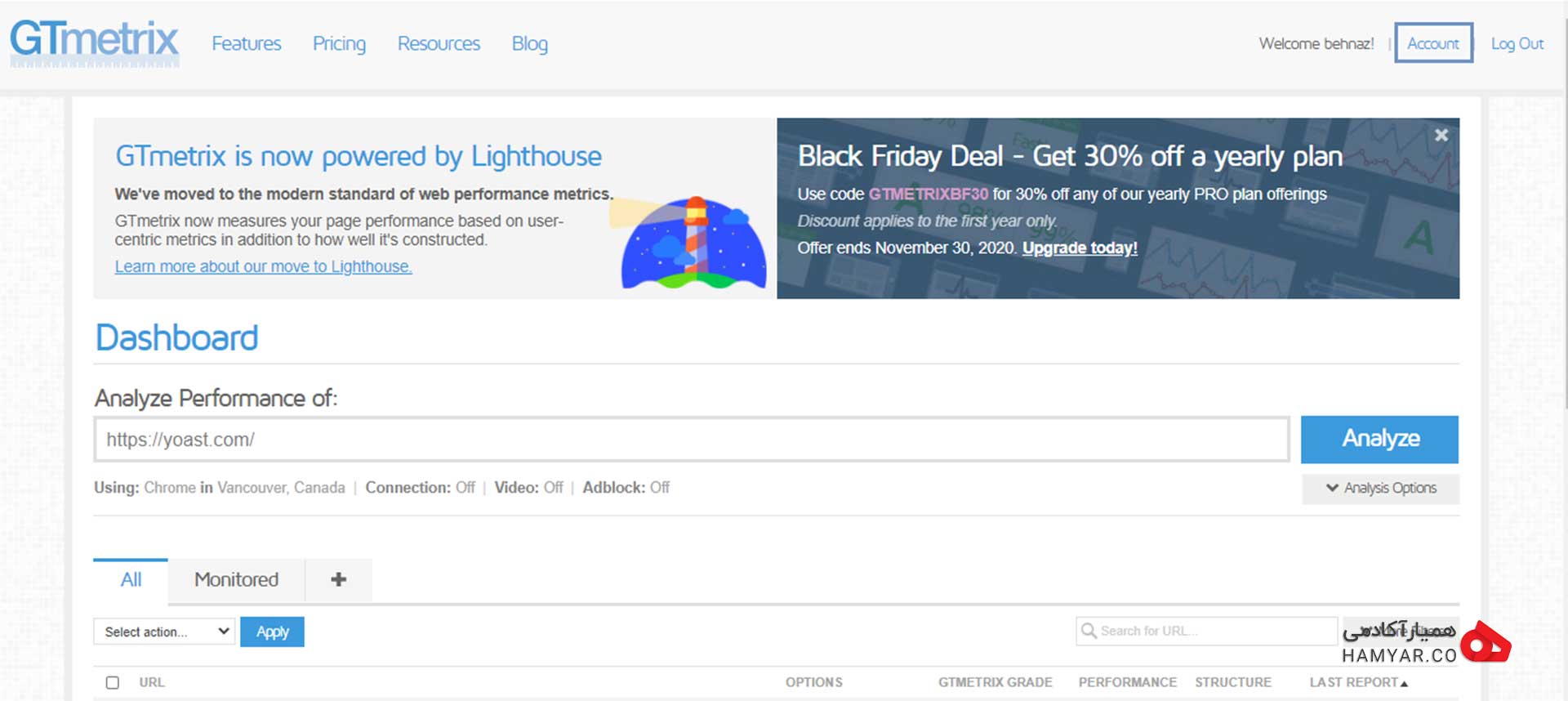
صفحه ی اصلی سایت Gtmetrix.com
صفحه ای مطابق تصویر زیر باز خواهد شد که لازم است بر گزینه Upgrade to Pro کلیک نمایید و وارد صفحه انواع حساب ها شوید.
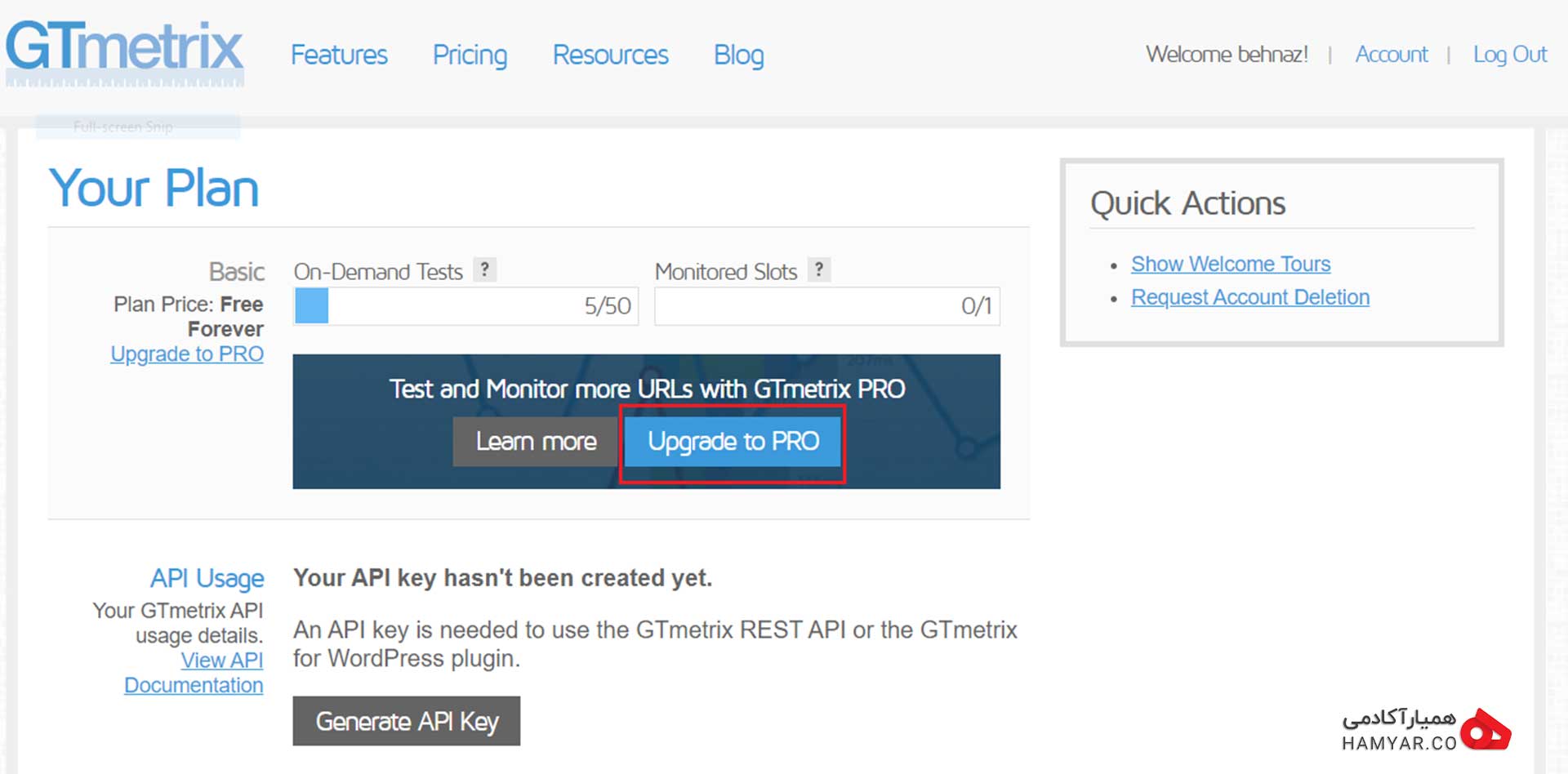
بر روی گزینه Upgrade to Pro کلیک نمایید و وارد صفحه انواع حساب ها شوید
با انتخاب این دکمه و کلیک بر آن صفحه انواع حسابها به صورت زیر برایتان باز خواهد شد و شما میتوانید بر حسب نیازتان یکی از حساب ها را انتخاب کنید. در ادامه هر یک از حساب ها را به همراه ویژگیهایشان توضیح دادهایم.
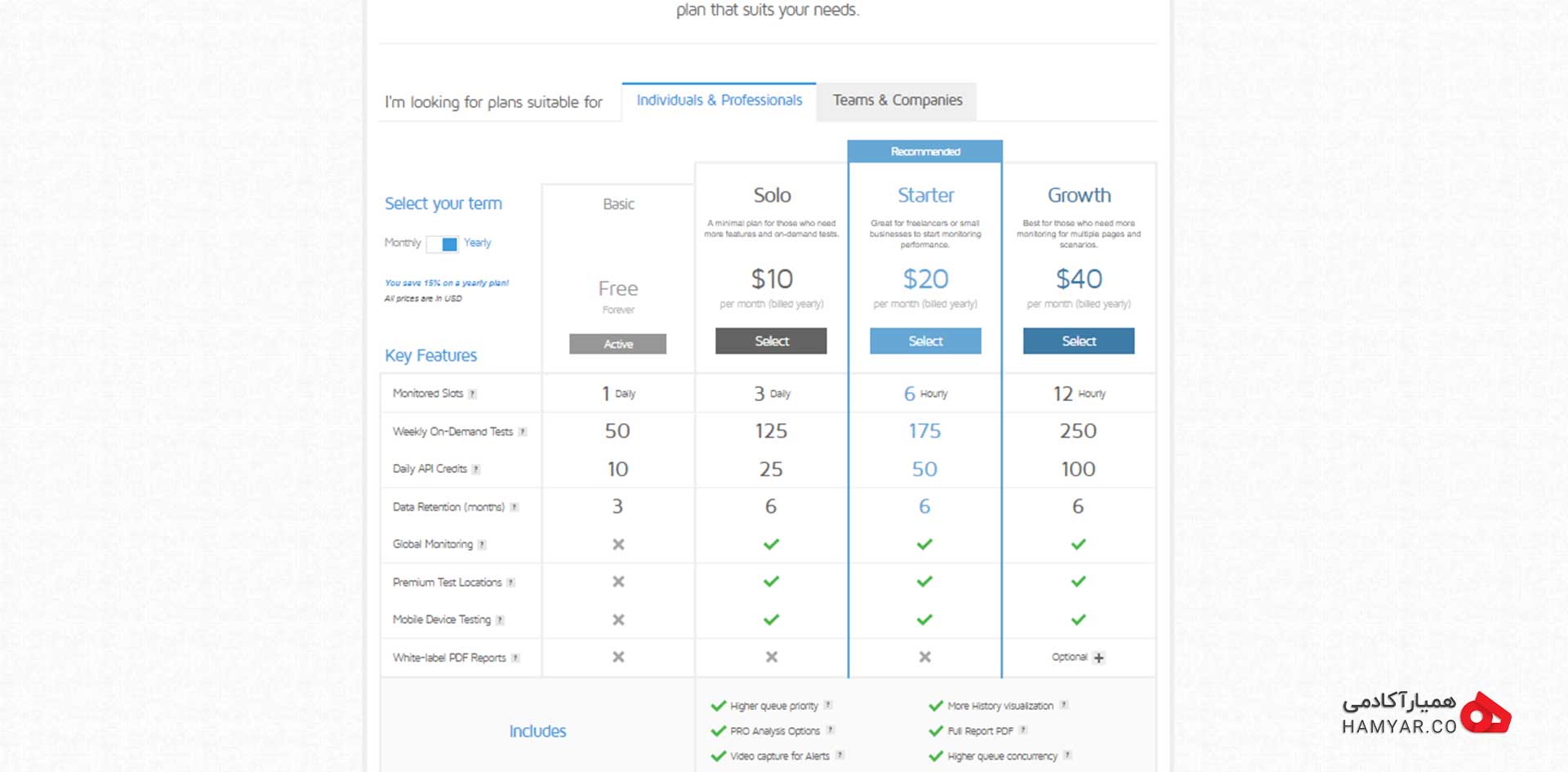
صفحه انواع حساب ها
حساب Solo در GTmetrix
با پرداخت ماهانه 10 دلار، میتوانید از خدمات بیشتری بهره مند شوید. به جای یک URL، میتوانید حداکثر 3 URL را کنترل و نظارت کرده و تا 6 URL را در بایگانی نگه دارید. اعتبار API روزانه 25 است که مطمئناً بالاتر از 10 API روزانه موجود در حساب Basic است و همچنین تست 125 One-Demand به صورت هفتگی خواهید داشت. در مورد فیلترهای گزارش، میتوانید هر تعداد فیلتر دلخواه را در این حساب ایجاد کنید. ویژگیهایی که در ادامه به آنها اشاره شده است ویژگی هایی هستند که فقط با حسابهای Solo ،starter و Growth در دسترس هستند:
1- اولویت دسترسی به تست ها
با داشتن این قابلیت دیگر نیازی نیست که مدت زمان زیادی منتظر بمانید تا آنالیز شما انجام شود.کاربران PRO برای تست های خود به صف اولویت دسترسی می رسند. این بدان معنی است که شما در دوره های اوج استفاده کمتر منتظر می مانید و گزارشات شما سریعتر از کاربران مهمان یا Basic / Free تولید میشوند. کاربران GTMetrix PRO این مزیت را دارند که میتوانند URL های خود را به صورت ساعتی کنترل کنند. Hourly Monitoring به شما کمک میکند تا عملکرد سایت خود را در طول روز ببینید.
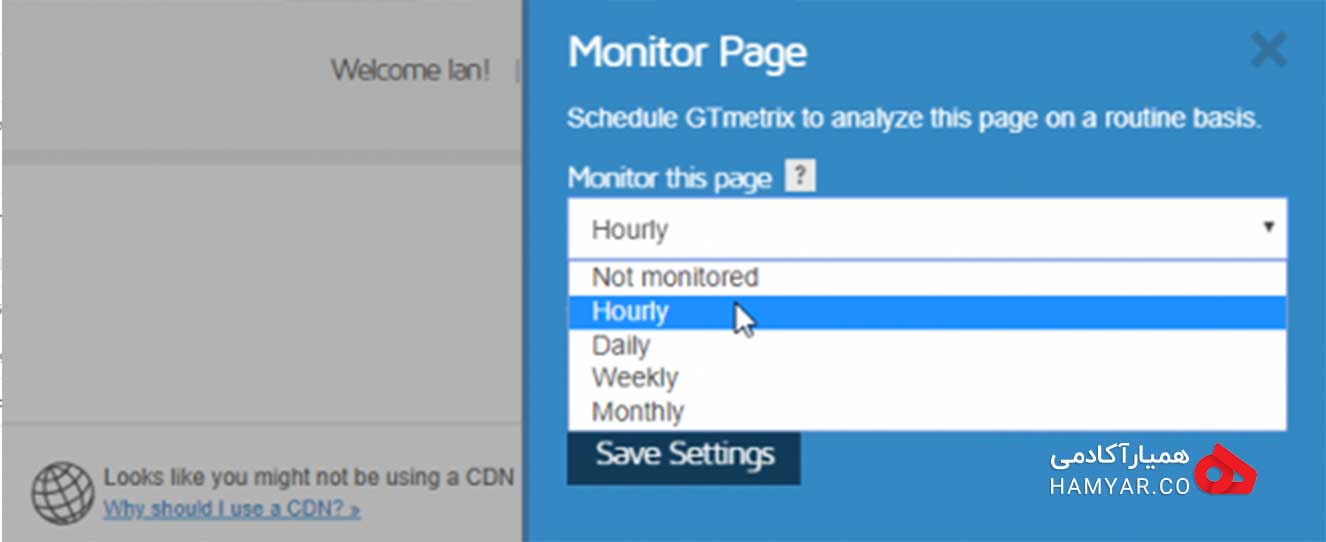
عملکرد سایت خود را در طول روز ببینید
همچنین شما میتوانید این نظارت و تست ساعتی را با هشدارها ترکیب کنید و مطمئن شوید که هنگامی که با مشکلات عملکردی روبرو هستید، هشدار را به صورت زبر دریافت کنید.
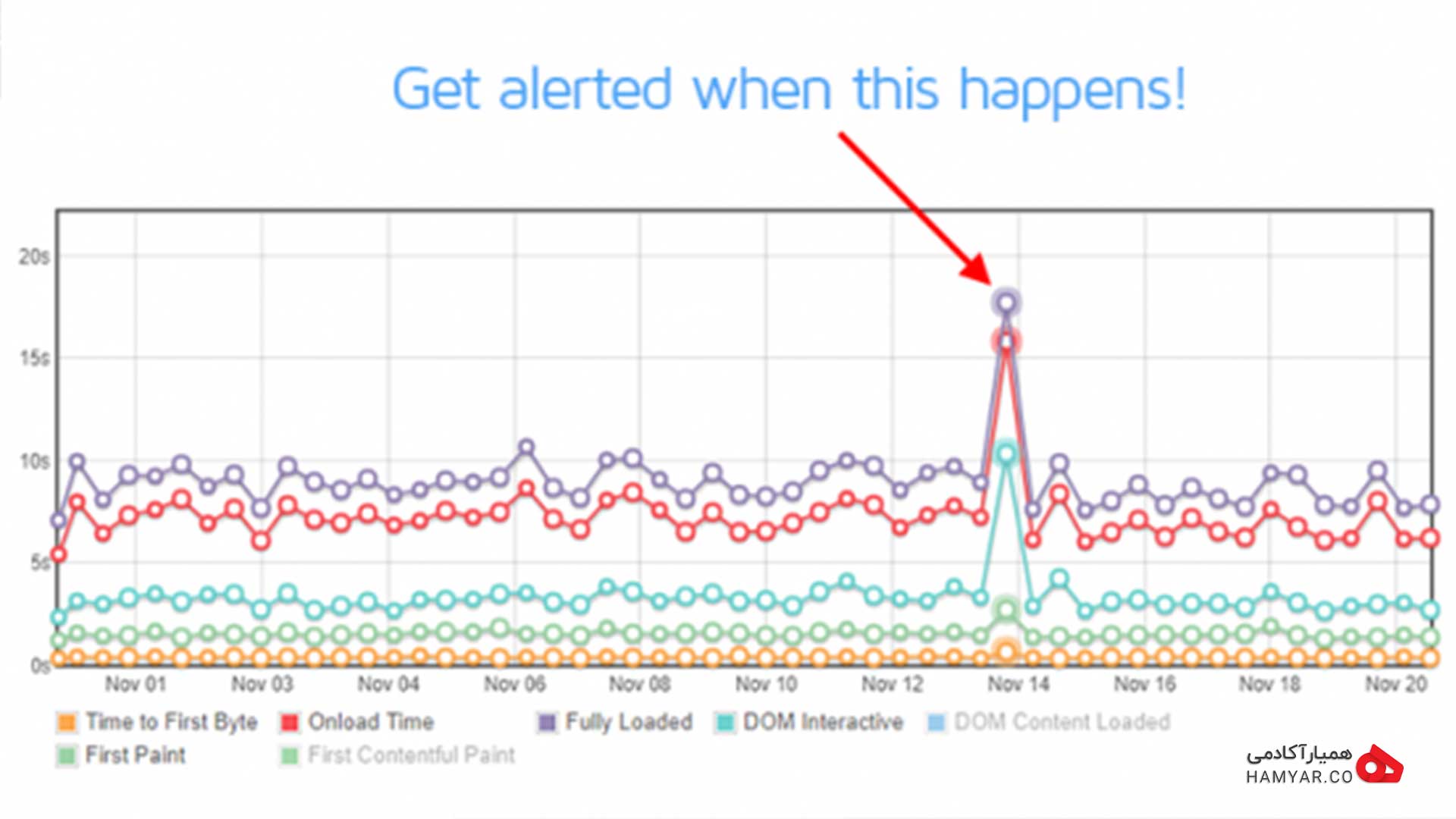
نظارت و تست ساعتی را با هشدار اقدام کنید
2- نظارت بر URL ها از هرجای دنیا حتی از مکان های دور نیز قابل انجام است
به عنوان یک کاربر PRO، شما میتوانید صفحه خود را در تمام مکان های آزمایش جهانی در محدوده GTMetrix کنترل کنید تا اطمینان حاصل شود که صفحه شما برای همه بازدید کنندگان شما در سراسر جهان به خوبی بارگیری میشود.
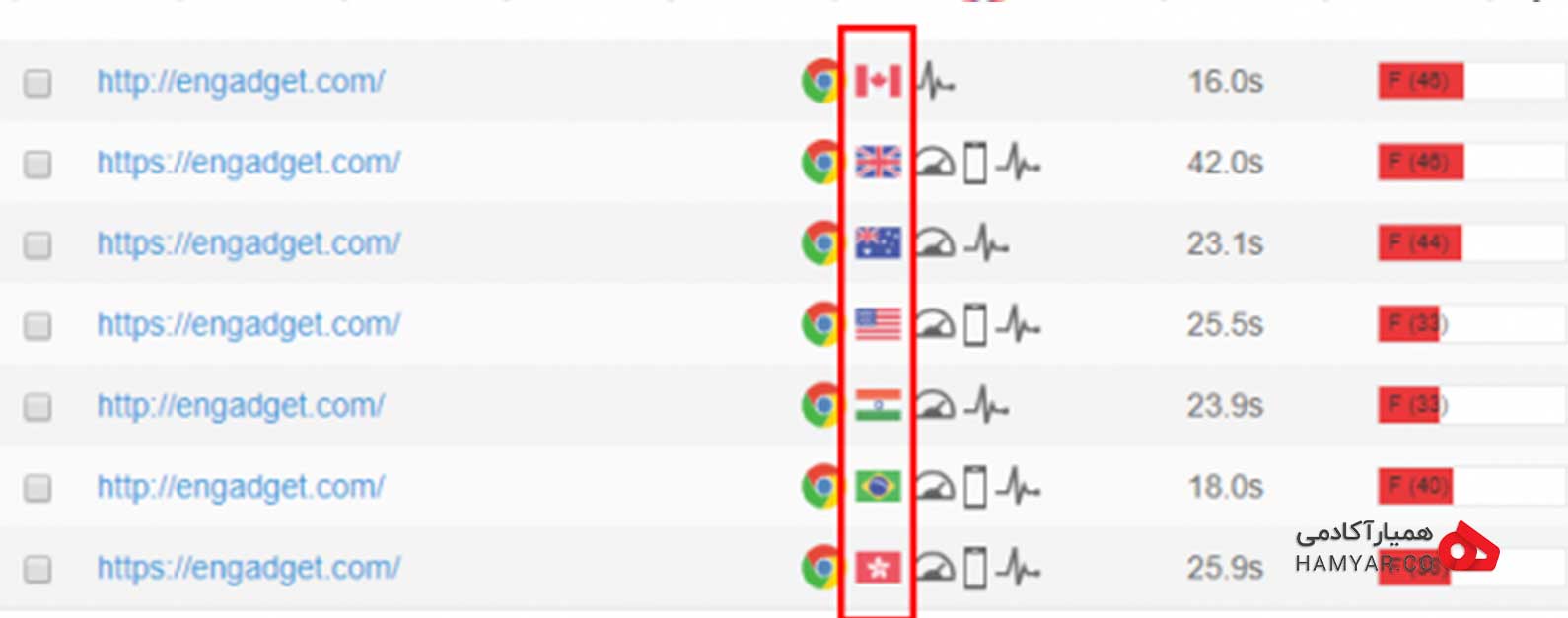
شما میتوانید صفحه خود را در تمام مکان های آزمایش جهانی در محدوده GTMetrix کنترل کنید
3- دسترسی به تست تلفن همراه
کاربران PRO به تست تلفن همراه دسترسی دارند که در بخش گزینه های تجزیه و تحلیل داشبورد واقع شده است.
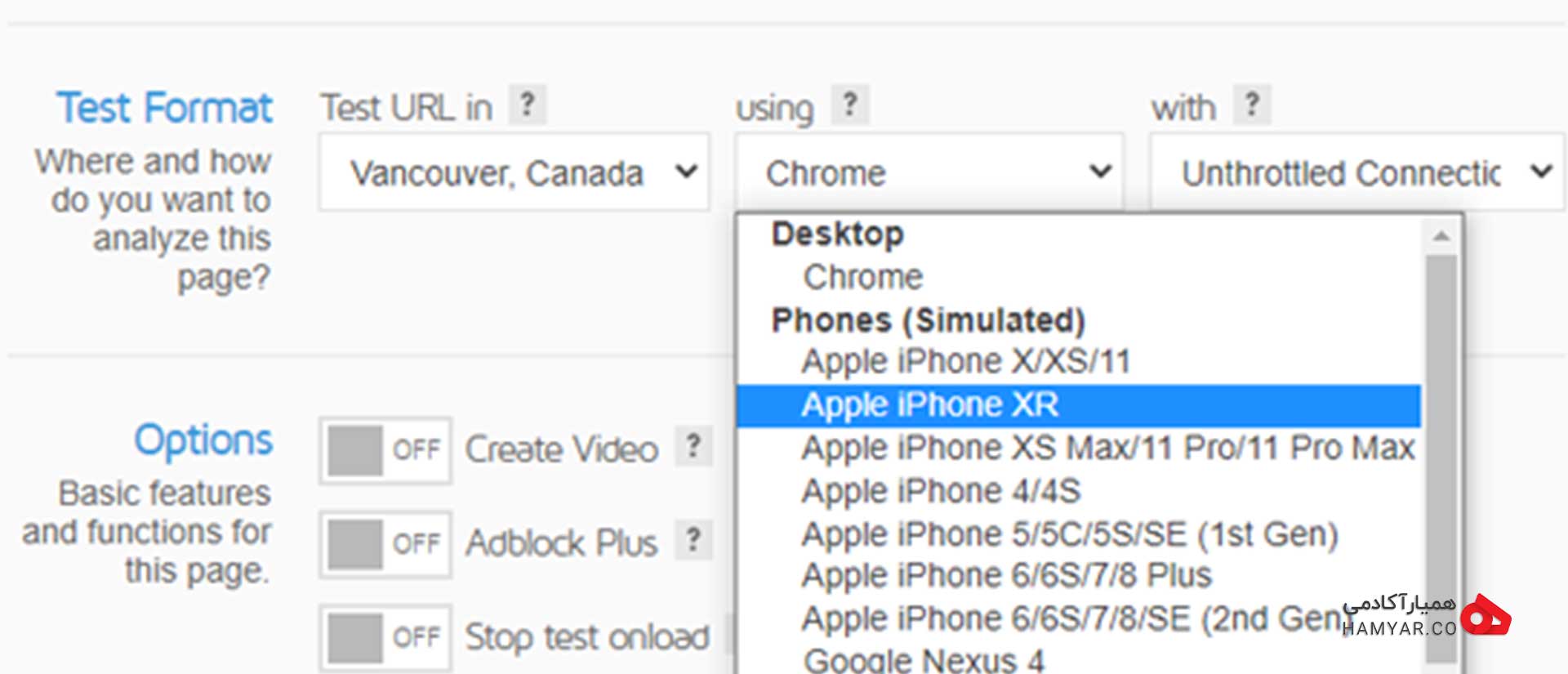
امکان تست بارگذاری صفحات در موبایل
شما می توانید بارگذاری صفحه خود را در بیش از 20 مدل مختلف دستگاه و نمونه آن شبیه سازی کرده و از گزینه های Analysis استفاده کنید تا متناسب با سناریوهای تست شما باشد. کاربران PRO همچنین میتوانند صفحات را با Chrome mobile در یک دستگاه سخت افزاری واقعی Android(فقط در مکان پیش فرض GTMETRIX در ونکوور، کانادا) تست کنند.
حساب Starter در GTmetrix
حساب satarter ماهانه 20 دلار هزینه میگیرد و خدمات بیشتری را ارائه میدهد. نظارت برای حداکثر 6 URL در هر ساعت مجاز است و حداکثر 6 گزارش سایت را میتوان در بایگانی نگهداری کرد. مطمئناً اعتبارات API بیشتری را نیز کنترل و مانیتور میکند چیزی حدود 50 عدد. فیلترهای سفارشی نیز نامحدود هستند. این ویژگی همچنین دارای تمام ویژگی های الحاقی است که در عنوان Solo ذکر شده است.
حساب Growth در GTmetrix
حساب Growth با مبلغ 40دلار ماهانه، هزینه بیشتری دارد. اما مطمئناً خدمات بیشتری را نیز ارائه خواهد داد. میتوانید هر تعداد فیلتر دلخواه ایجاد کنید و اعتبارات API روزانه میتواند به 100 برسد. همچنین میتوانید URL های بیشتری را ردیابی کنید و به 12 URL در هر ساعت برسید. بایگانی گزارش های سایت شما همچنین میتواند 6 مورد را در خود جای دهد. علاوه بر ویژگی های افزونه ای که حساب های solo و starter دارند، حساب Growth همچنین به کاربران امکان میدهد گزارش های PDF با برچسب سفید، با آرم و نام تجاری شرکت یا کسب و کار خود را ایجاد کنند. تصویر زیر یک نمونه از این Pdf را نشان میدهد.
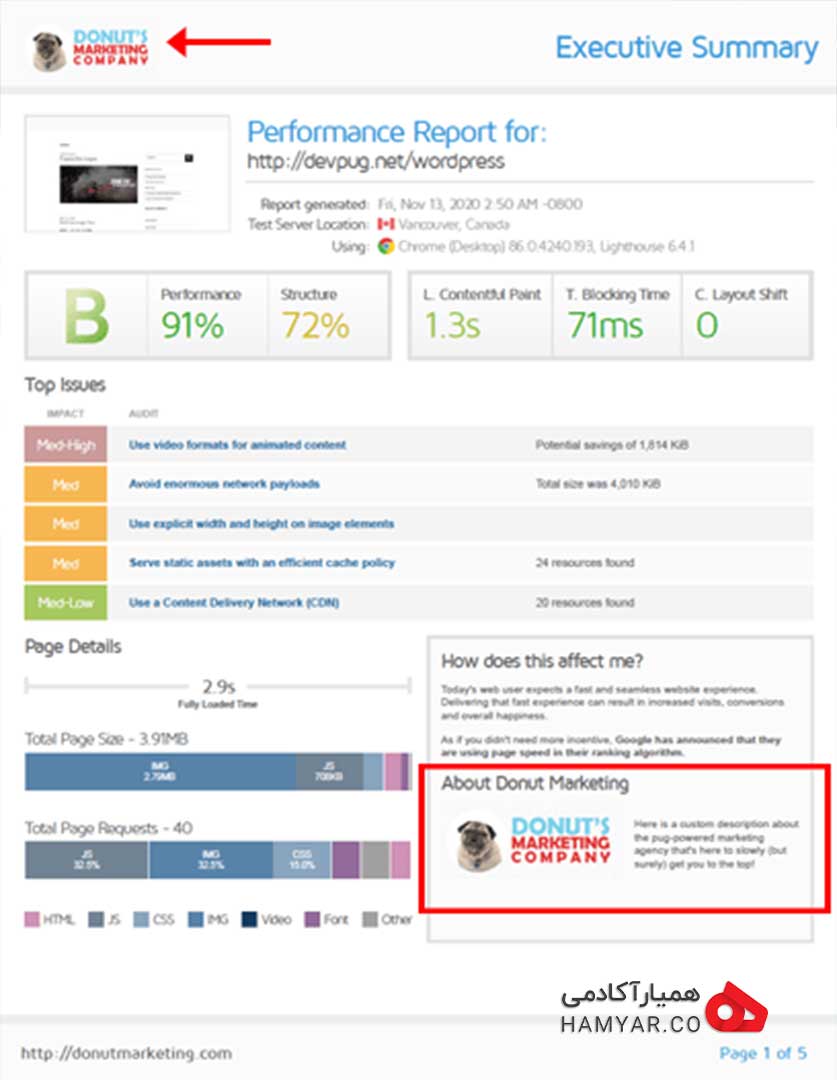
حساب Growth در GTmetrix
حساب های مناسب برای شرکت ها و تیم ها
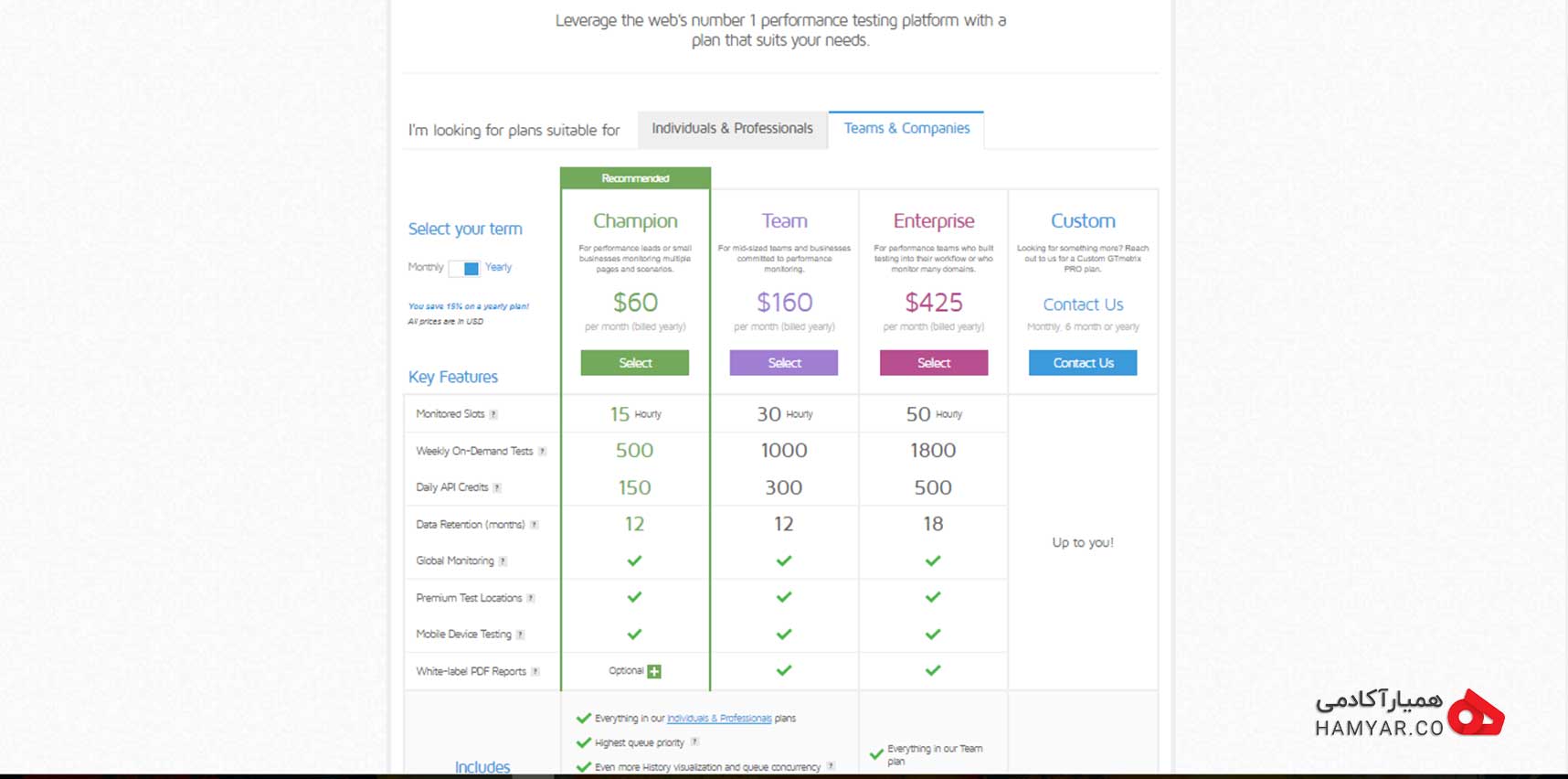
حساب های مناسب برای شرکت ها و تیم ها
حساب Champion در GTmetrix
حساب Champion ماهانه 60 دلار هزینه میگیرد و خدمات بیشتری را ارائه میدهد. نظارت برای حداکثر 15 URL در هر ساعت مجاز است و حداکثر 12 گزارش سایت را میتوان در بایگانی نگهداری کرد. مطمئناً اعتبارات API بیشتری را نیز کنترل و مانیتور میکند چیزی حدود 150 عدد. فیلترهای سفارشی نیز نامحدود هستند. این ویژگی همچنین دارای تمام ویژگیهای الحاقی است که در عنوان Solo ذکر شده است به همراه ویژگی برچسب آرم در گزارشهای Pdf.
حساب Team در GTmetrix
حساب Team با مبلغ 160دلار ماهانه، هزینه بیشتری دارد. اما مطمئناً خدمات بیشتری را نیز ارائه خواهد داد. میتوانید هر تعداد فیلتر دلخواه ایجاد کنید و اعتبارات API روزانه میتواند به 300 برسد. همچنین میتوانید URL های بیشتری را ردیابی کنید و به 30 URL در هر ساعت برسید. بایگانی گزارش های سایت شما همچنین میتواند 12 مورد را در خود جای دهد. این ویژگی همچنین دارای تمام ویژگی های الحاقی است که در عنوان Solo ذکر شده است، همچنین به کاربران امکان میدهد گزارش های PDF با آرم و نام تجاری شرکت یا کسب و کار خود را ایجاد کنند.
حساب Enterprise در GTmetrix
با پرداخت ماهانه 425 دلار، میتوانید از خدمات بسیار بیشتری بهرهمند شوید. نظارت بر50 URL در هر ساعت و نگهداری 12 URL در بایگانی. اعتبار API روزانه 500 است که مطمئناً بالاتر ازدیگر حسابها میباشد و همچنین تست 1800 One-Demand را به صورت هفتگی خواهید داشت. در مورد فیلترهای گزارش، می توانید هر تعداد فیلتر دلخواه را در این حساب ایجاد کنید. این ویژگی همچنین دارای تمام ویژگی های الحاقی است که در عنوان Solo ذکر شده است همچنین به کاربران امکان می دهد گزارش های PDF با برچسب سفید ، با آرم و نام تجاری شرکت یا کسب و کار خود را ایجاد کنند.
حساب Custom در GTmetrix
این حساب انعطاف پذیرترین گزینه است. کاربران تقریباً در مورد ویژگی هایی که میخواهند تصمیم میگیرند:
- تعداد URL ها برای نظارت و گزارش هایی که باید در بایگانی آن نگهداری شود.
- تعداد اعتبارات API برای برنامه های روزانه آنها و تعداد فیلترهای گزارش که میتوانند برای استفاده شخصی خود تنظیم کنند.
البته ناگفته نماند که آنها از تمام ویژگیهای الحاقی موجود برای کاربر حساب Gold نیز بهرهمند خواهند شد. هزینهای که برای یک حساب سفارشی GTMetrix PRO پرداخت میشود به ویژگیهایی بستگی دارد که کاربران برای درج در حساب خود انتخاب میکنند.
ثبت نام در سایت GTMETRIX
برای انجام هرگونه آنالیز در این سایت شما نیاز داردید که در ابتدای کار، برای ورود به سایت GTMETRIX از طریق آدرس gtmetrix.com اقدام نمایید. در ادامه تمامی مراحل را به خوبی برای شما عزیزان شرح دادهایم. ابتدا طبق تصویر به آدرس gtmetrix.com مراجعه کرده و در مرحله بعد گزینه sign up را انتخاب کرده و منتظر بمانید تا صفحه ثبت نام برایتان باز گردد.
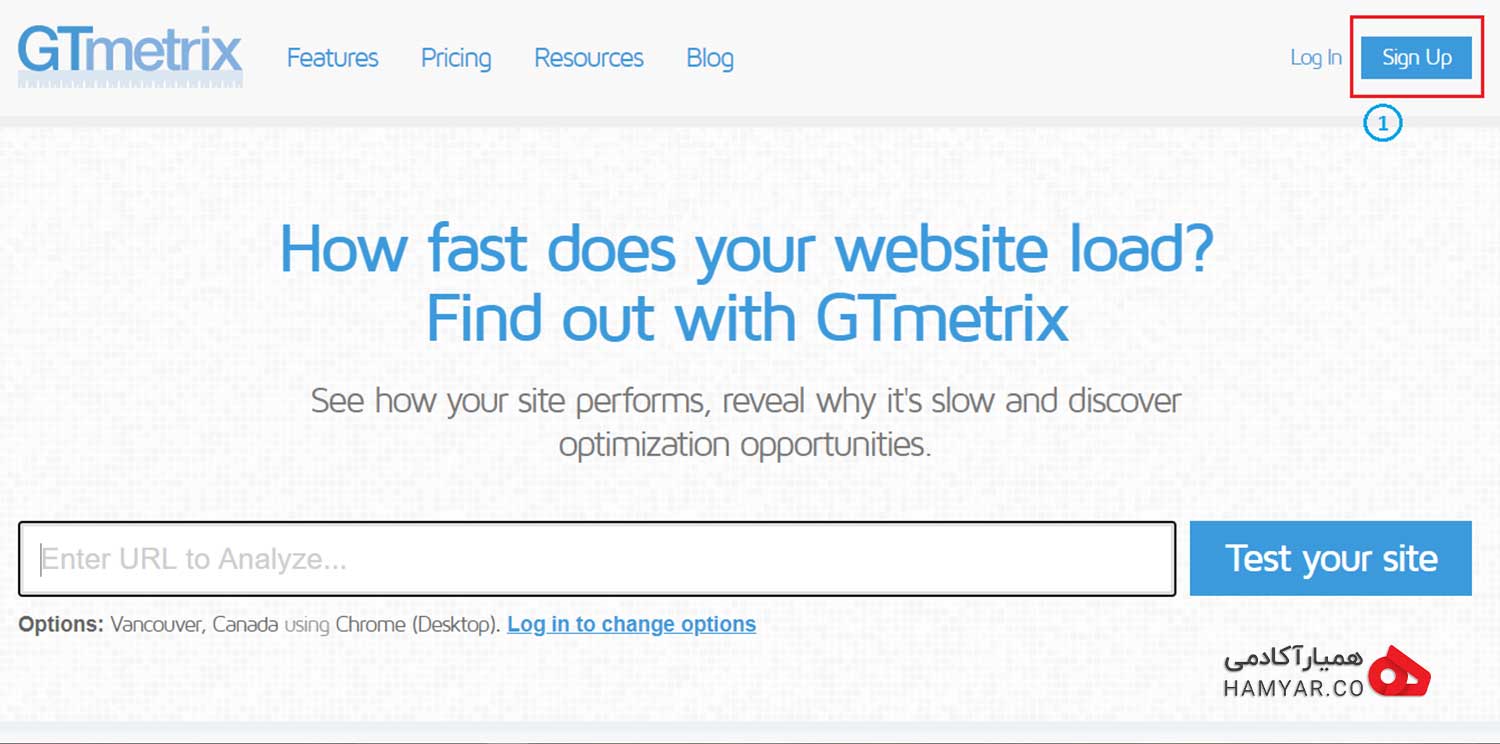
گزینه sign up را انتخاب کرده و منتظر بمانید
بعد از کلیک کردن بر گزینه Sign Up برگهای مطابق با تصویر زیر در مرورگرتان باز خواهد شد که لازم است به ترتیب نام، نام خانوادگی، ایمیل و رمز عبور خود را وارد کرده و بر گزینه Create Acount کلیک کنید. پس از این مرحله حساب کاربری شما در GTMETRIX ساخته شده(شما یک کاربر Basic خواهید بود) و شما وارد داشبورد این سایت خواهید شد که در ادامه به تفصیل به توضیح این بخش از سایت GTMETRIX پرداخته شده است.
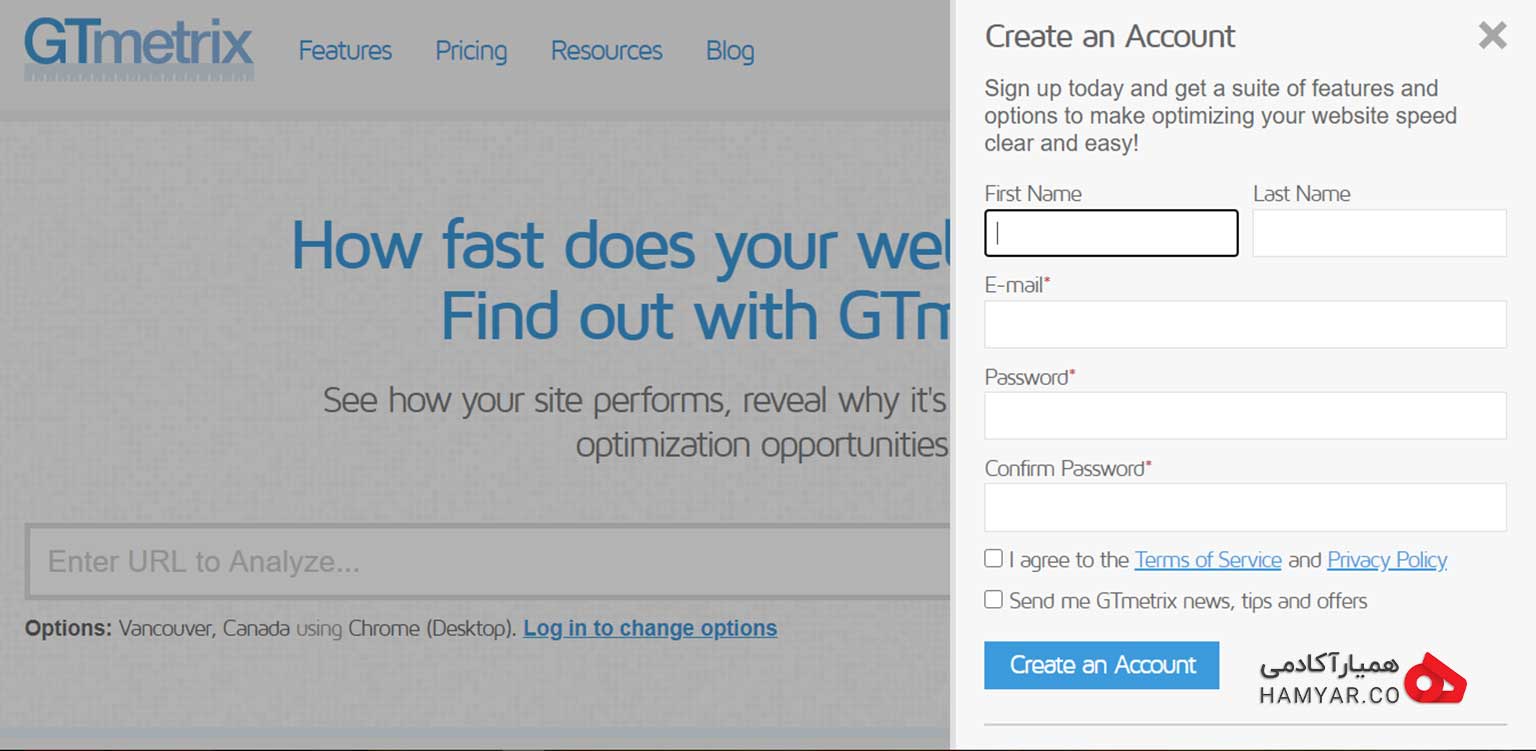
مشخصات خود را وارد کنید
معرفی داشبورد GTmetrix
داشبورد جی تی متریکس از سه بخش تشکیل شده است. این سه بخش جز اصلیترین بخشهای جی تی متریکس میباشند که به ترتیب زیر میباشند:
- Analyze and Analysis Options
- Report Table
- GTmetrix Usage and News/Updates
3 بخش اصلی در داشبورد GTmetrix
Analyze and Analysis Options(بخش آنالیز کامل وب سایت در GTmetrix)
اینجا جایی است که بهینه سازی وب سایت خود را شروع میکنید. برای آنالیز وب سایت خود میتوانید URL وب سایت خود را وارد کرده و گزینه Analysis را برای انواع سناریوهای تست انتخاب کنید. در ادامه به طور کامل در رابطه با نحوه آنالیز وب سایت توضیح دادهایم. هر کسی میتواند از GTMetrix برای آنالیز عملکرد وب سایت خود استفاده نماید. تنها کاری که باید انجام دهد این است که به وب سایت GTMetrix مراجعه کرده، در مرحله اول آدرس URL خود را در کادر «Analyze Performance of» که با فلش قرمز در تصویر زیر نشان داده شده است وارد کرده و در مرحله بعد بر دکمه Analysis Options کلیک کنید.

آدرس سایت خود را وارد کنید
گزینه «Analysis Options» از گزینه های بسیار مهم و تاثیر گذار در نتیجه آنالیز شما میباشد که در ادامه آن را برای شما کاربران عزیز به طور کامل شرح دادهایم. با کلیک بر روی این گزینه صفحه زیر برای شما باز خواهد شد.
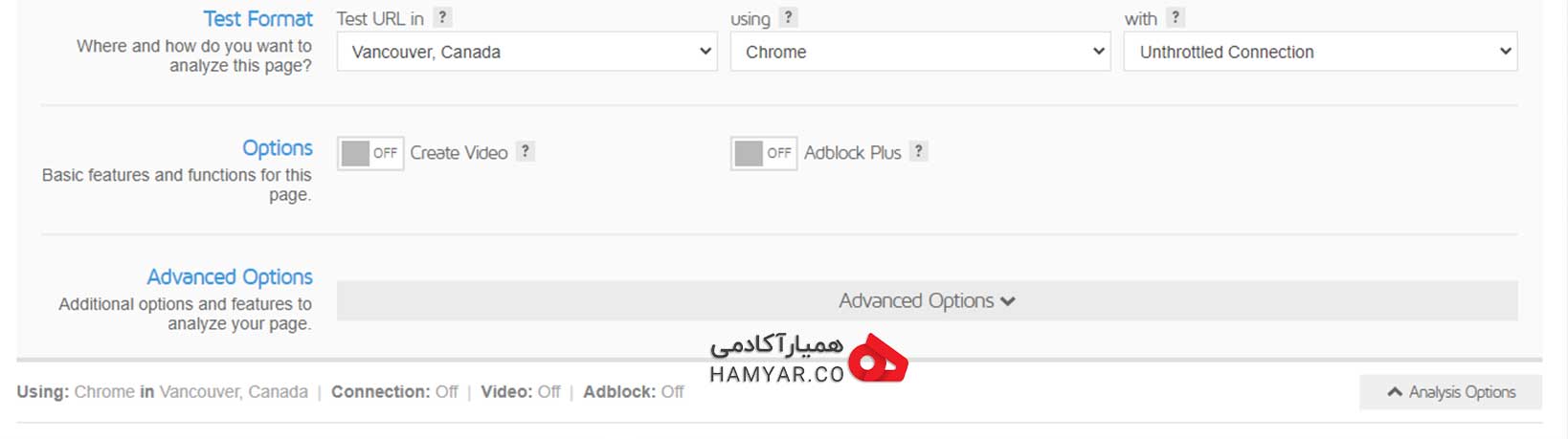
Analysis Options
پس از کلیک بر روی Analysis Options یک کادر مانند تصویر زیر برای شما باز میشود که هر بخش را در ادامه طور کامل و مفصل توضیح دادهایم.

Test Format
Analysis Options: Test Format
گزینه های موجود در بخش Test Format بیشترین تأثیر را در عملکرد بارگذاری صفحه شما خواهند داشت که شامل سه گزینه میباشد:
Test URL in: Test Location
این گزینه نشانگر مکان سروری است که میخواهید سایت خود را از آنجا تست کنید. با استفاده از یک حساب کاربری Basic، میتوانید از بین 7 منطقه تست جهانی برای تجزیه و تحلیل استفاده کنید. بهتر است محل سرور برای تست سایتتان را نزدیکترین مکان به مکانی که بیشترین بازدید را از آن منطقه دارید، انتخاب کنید.
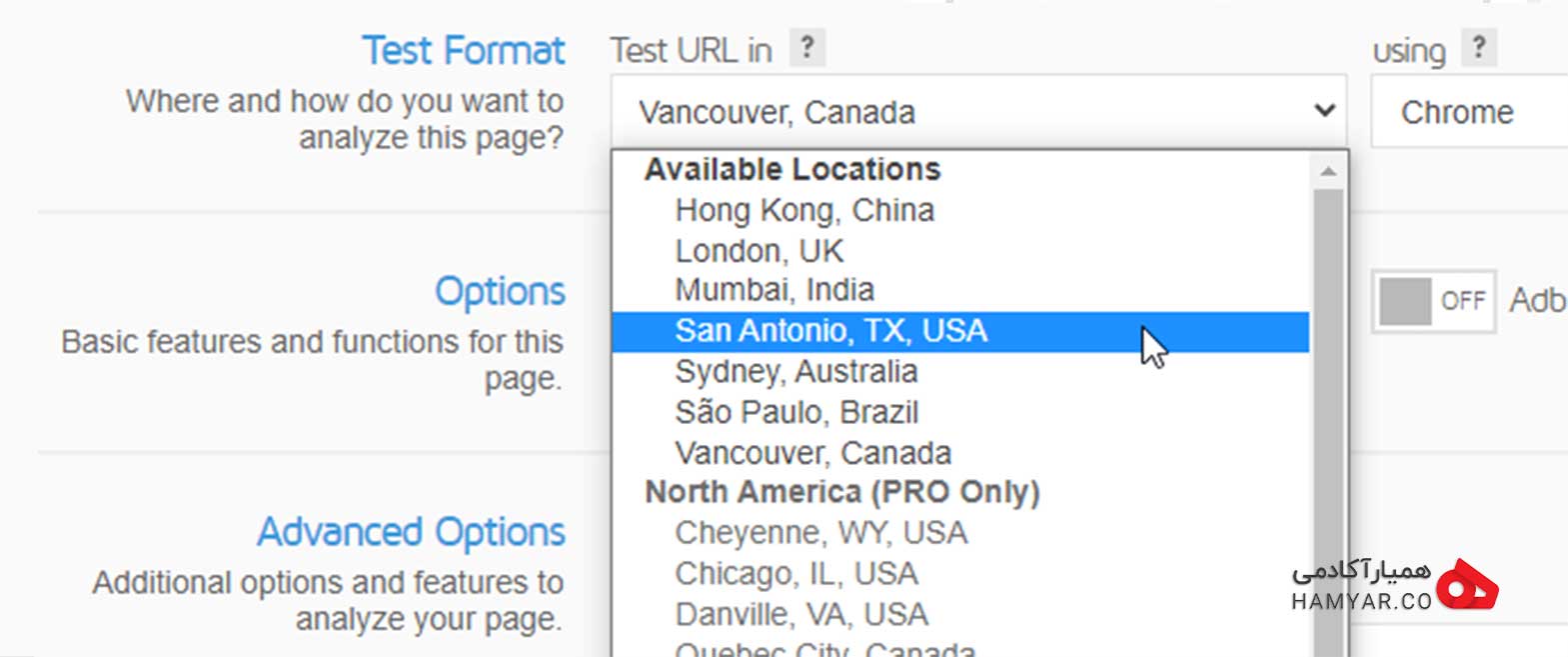
حتماً منطقه ای را انتخاب کنید که بیشتر کاربران شما از آن جا سایت شما را بازدید میکنند
حتماً منطقه ای را انتخاب کنید که بیشتر کاربران شما از آن جا سایت شما را بازدید میکنند. کاربران PRO به مکانهای برتر GTMETRIX، از جمله فرانکفورت، پاریس، استکهلم، ژوهانسبورگ و … دسترسی خواهند داشت. اما ممکن است این سوال برایتان پیش آمده باشد که چرا مکان سرور کاربران تأثیرگذار است؟
فاصله جغرافیایی بین سرور و بازدید کننده شما به طور قابل توجهی بر نرخ تأخیر شبکه تأثیر میگذارد. هرچه از هم فاصله داشته باشند، داده ها باید مسافت بیشتری را طی کنند. به همین دلیل CDN ها از نظر داشتن یک وب سایت با عملکرد مطلوب مهم هستند.
Using: Device Option
این گزینه به شما امکان تست سایت از طریق شبیه سازی مرورگر کاربر را میدهد. به عنوان یک کاربر Basic، شما فقط به گزینه دستگاه Chrome(دسکتاپ) دسترسی خواهید داشت. GTmetrix از Google Chrome برای بارگیری سایت شما استفاده میکند زیرا محبوب ترین مرورگری است که امروزه از آن استفاده میشود و نمایشی دقیق از تجربه بازدید کنندگان از دنیای واقعی را برای شما فراهم میکند.
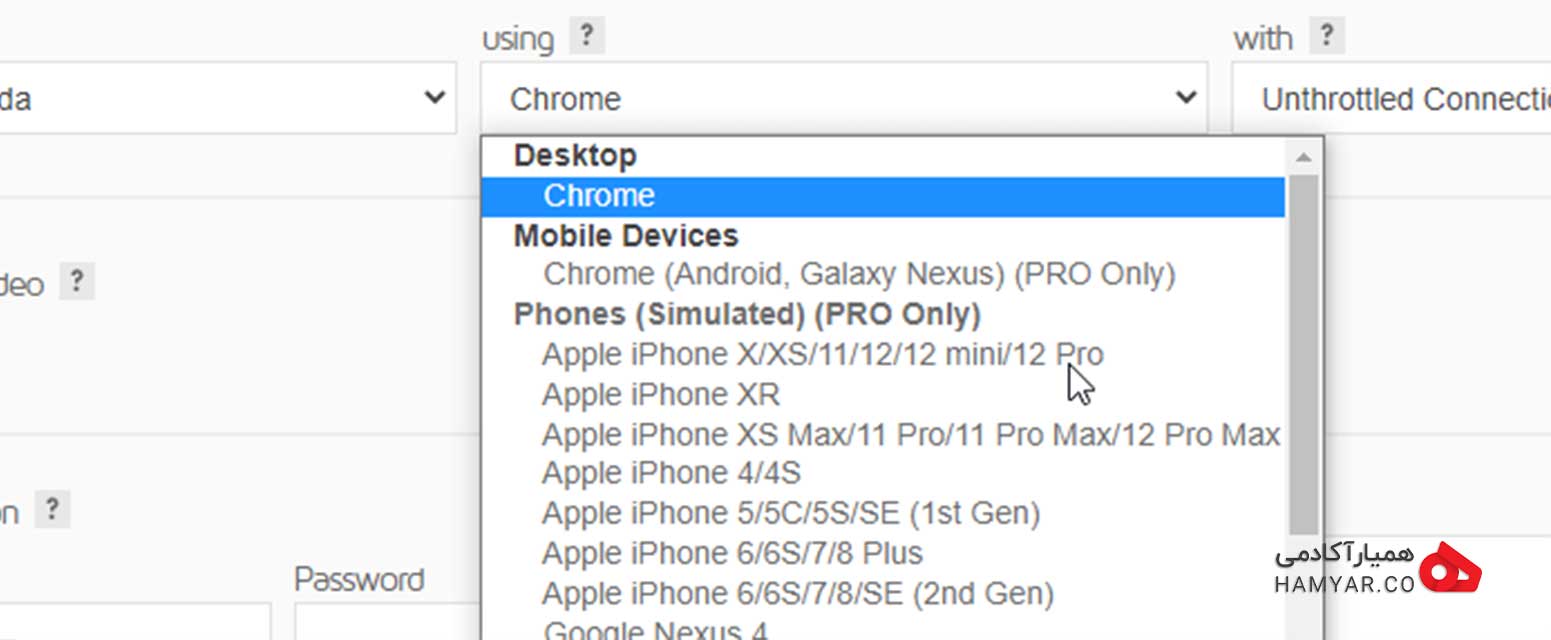
این گزینه به شما امکان تست سایت از طریق شبیه سازی مرورگر کاربر را میدهد
کاربران PRO در تست وب سایت، به 20+ دستگاه شبیه سازی شده و گزینه های مختلف و همچنین تست Android Chrome که در یک دستگاه سخت افزاری واقعی انجام میشود، دسترسی پیدا میکنند.
اما این گزینه چرا تأثیرگذار است؟ ممکن است بارگیری وب سایتها در دستگاههای دسکتاپ و موبایل متفاوت باشد و درک عملکرد برای همه مواردی که بازدید کننده شما از آنها میآید بسیار مهم است. بهتر است از دستگاهی استفاده کنید که بیشتر بازدیدکنندگان سایت شما را با آن بارگیری میکنند تا بتوانید تجربه آنها را به دقت منعکس کنید.
with: Connection Speed
این گزینه نشان دهده نوع اتصال و یا به عبارت دیگر سرعتی که میتوانید سایت خود را با آن تست کنید. در واقع این گزینه به عنوان throttling شناخته میشود.
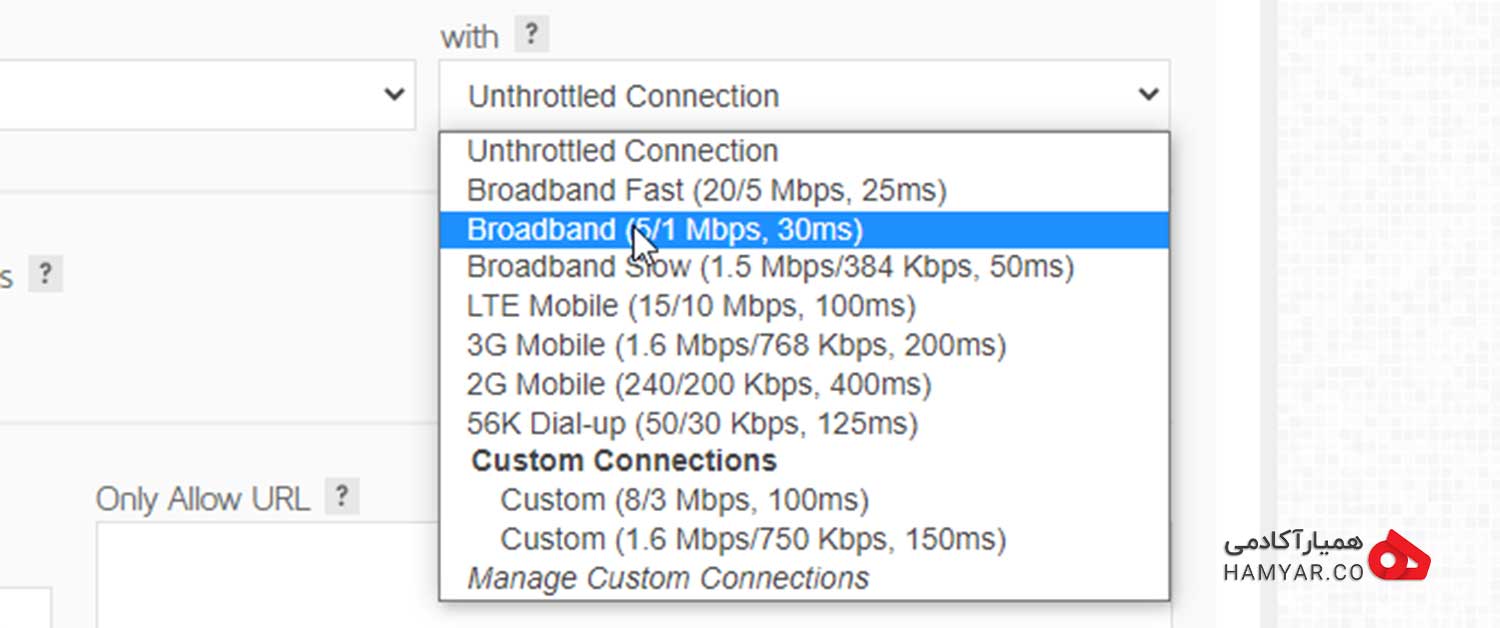
این گزینه نشان دهده نوع اتصال و یا به عبارت دیگر سرعتی که میتوانید سایت خود را با آن تست کنید.
شما میتوانید از بین هشت سرعت اتصال مختلف، از جمله 3G ،LTE و سرعت های مختلف، پهنای باند مورد نظرتان را انتخاب کنید. مانند گزینه های قبل، حتماً سرعت اتصال مورد استفاده بیشتر بازدیدکنندگان را انتخاب کنید. اما چرا این گزینه تأثیرگذار است؟ باید این را بدانید که همه ارتباط فوق العاده سریعی با اینترنت ندارند و بهتر است سرعت اتصال محافظه کارانه ای را انتخاب کنید تا بتوانید اطمینان حاصل کنید که عملکرد برای بازدیدکنندگانی که ممکن است اینترنت سریع نداشته باشند نیز قابل قبول است. برای تست پیشرفته، میتوانید سرعت اتصال سفارشی را اضافه کنید(فقط برای کاربران PRO).
همچنین برای تغییر سریع گزینهها میتوانید به راحتی به شکل زیر عمل نمایید:

تغییر سریع گزینهها
در داشبورد و در بخش Analyze Performance Of میتوانید بر روی گزینههای موجود در زیر کادر کلیک کنید تا به جای استفاده از گزینه Analysis Options، به سرعت از این طریق تغییرات مورد نظر خود را تنظیم نمایید.
Analysis Options: Options
گزینه Options در بخش Analysis Options به شکل زیر دارای دو گزینه میباشد و جهت کنترل گزینههای بیشتر جهت عیبیابی و یا اشکالزدایی در مشکلات عملکرد وب سایت در درسترس شما قرار گرفته است.

Options
- Create Video: فیلمی از بارگذاری صفحه وب سایتتان را برای پخش، ضبط و ذخیره خواهد کرد.
- Adblock Plus: بارگیری هرگونه تبلیغ در صفحه شما را مسدود خواهد کرد.
Advanced Options
در نهایت گزینه آخر این گزینه های پیشرفته برای عیب یابی یا کار با محیط های توسعه میباشد.
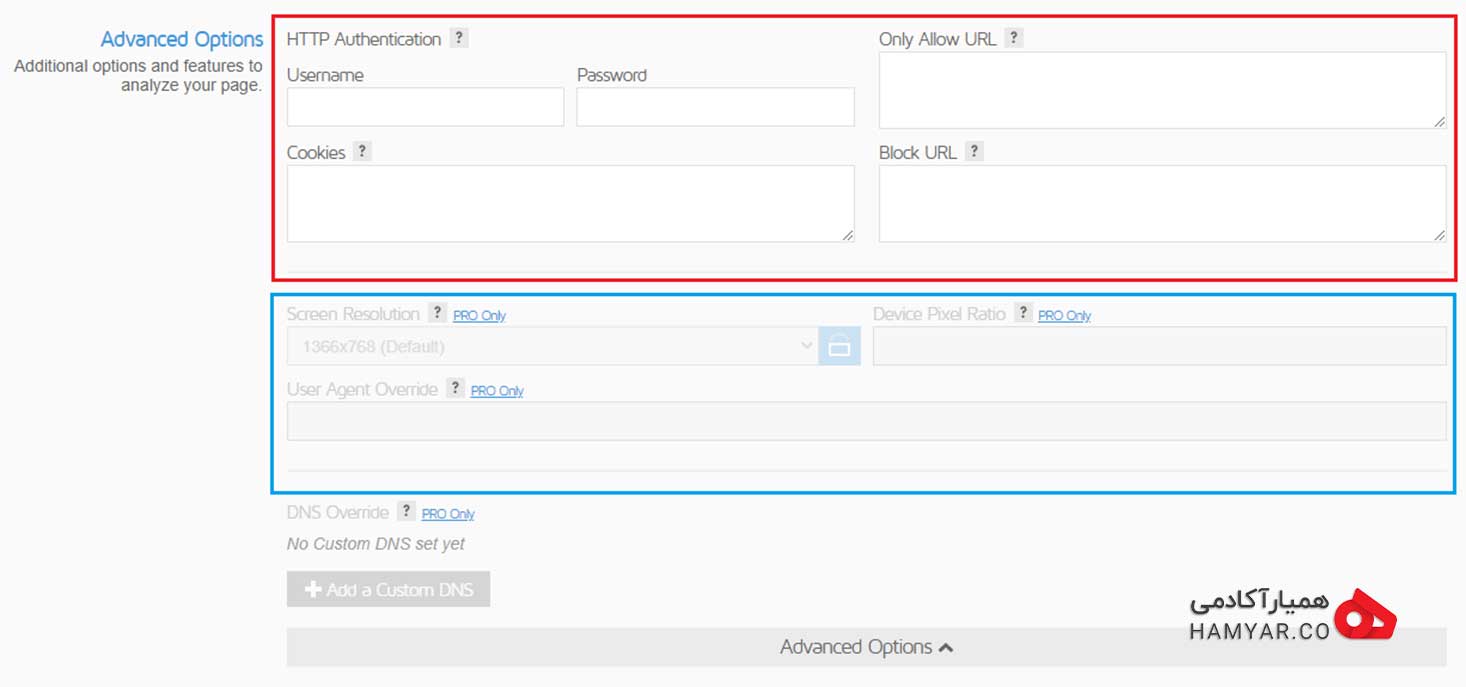
Advanced Options
- HTTP Authentication: تجزیه و تحلیل صفحات محافظت شده توسط احراز هویت HTTP به عنوان مثال: htpasswd.
- cookies: با استفاده از این گزینه میتوانید داده های کوکی ها را برای صفحاتی که به کوکی نیاز دارند تنظیم کنید.(به عنوان مثال ، صفخات ورود به سایت)
- Block URL: درخواستهایی را که با یک رشته URL مطابقت دارند مسدود یا مجاز کنید.
- Screen resolution: کادر آبی در تصویر بالا نیز به شما این امکان را میدهد تا صفحه خود را به روش های بیشتری تست کنید: مانند تست دستگاه تلفن همراه با یک دستگاه Android سخت افزاری واقعی و یا دستگاه های شبیه سازی شد، تغییر وضوح صفحه و بسیاری موارد دیگر. این گزینه تنها برای کاربران PRO فعال میباشد.
Dashboard: Report Table
پس از هر آنالیز موفقیت آمیز، همه گزارشهای جی تی متریکس شما، به ترتیب آخرین گزارش تولید شده، در این صفحه ظاهر می شوند. در اینجا چند نکته وجود دارد که به شما کمک میکند تا گزارش های خود را راحت تر و سریع تر پیدا کنید:
فیلتر کردن
بهترین راه برای یافتن و دسته بندی گزارشات خود استفاده از گزینه های فیلتر است. با استفاده از فیلدی که در بالا سمت چپ قرار دارد میتوانید به صورت زیر یک فیلتر سریع با کلمه کلیدی انجام دهید.
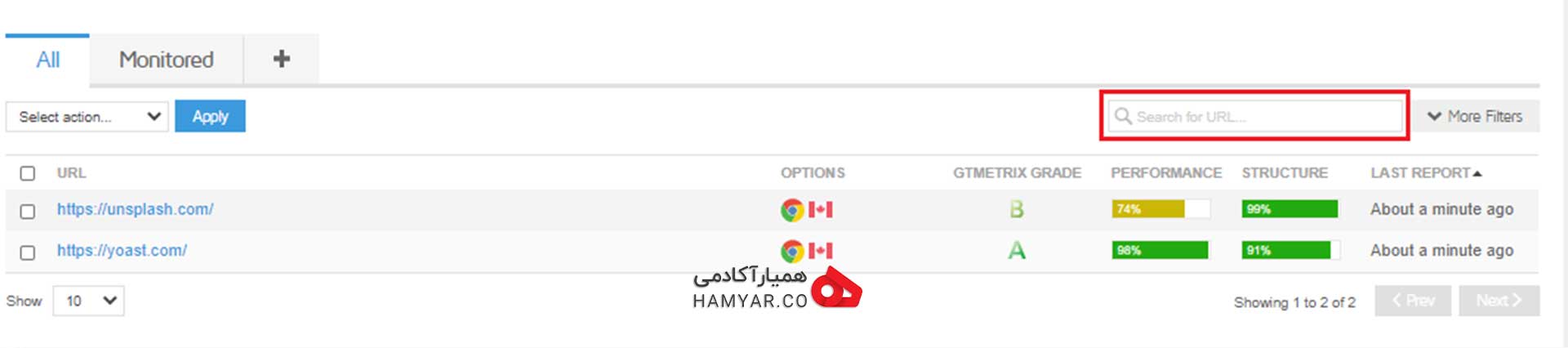
بهترین راه برای یافتن و دسته بندی گزارشات خود استفاده از گزینه های فیلتر است
همچنین میتوانید با کلیک روی «More Filters» به صورت زیر و انتخاب گزینه های اضافی که میخواهید گزارشات خود را فیلتر کنید، فیلترهای پیشرفته تری انجام دهید.
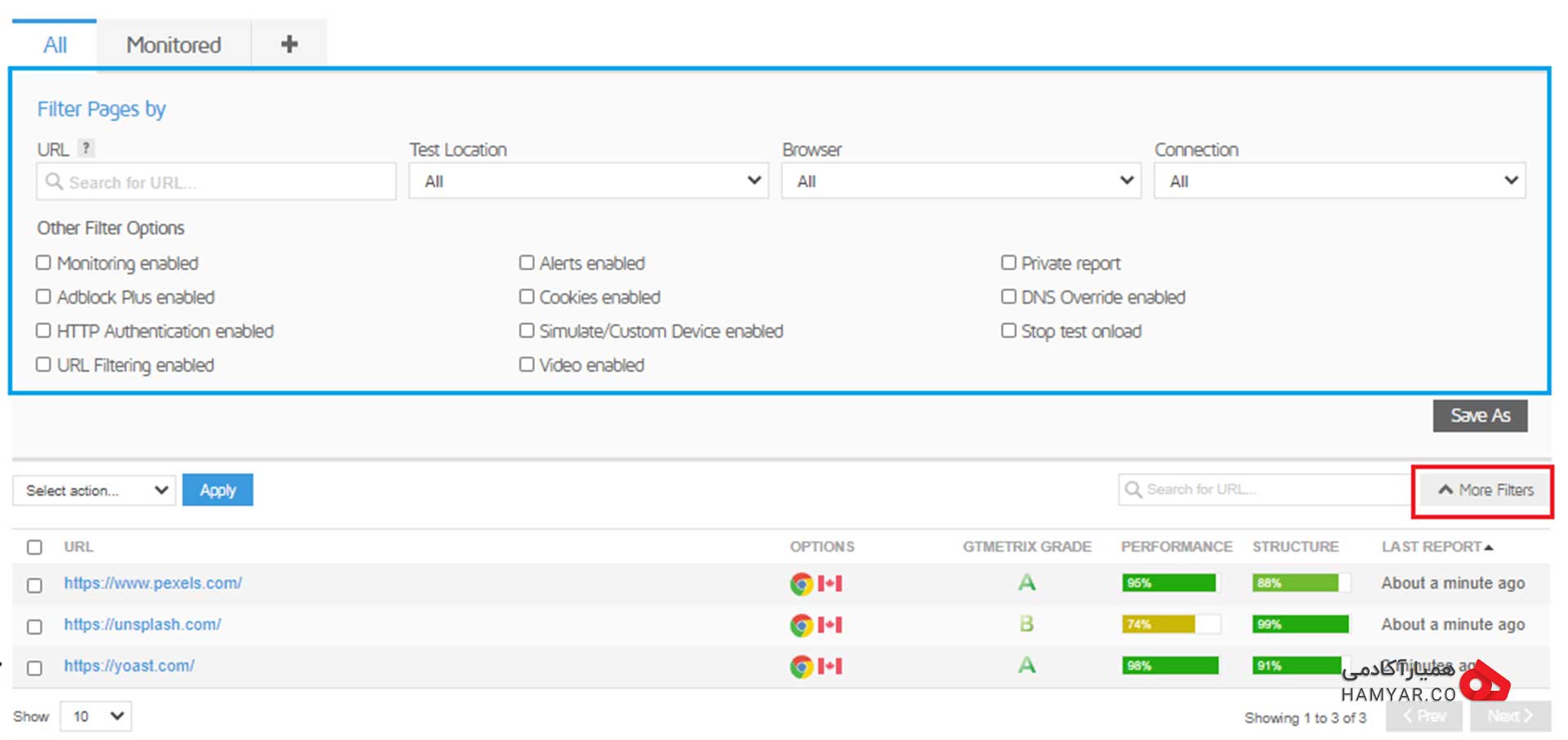
روی More Filter کلیک کنید
فیلترهای گزارش را در برگه های خود ذخیره کنید. در ابتدا 2 فیلتر پیش فرض تنظیم شده در جدول گزارش خود مشاهده خواهید کرد: All and Monitored به طور طبیعی، فیلتر Monitored به شما نشان میدهد که کدام صفحات کنترل می شوند. شما میتوانید این فیلتر را به دلخواه ویرایش یا حذف کنید.
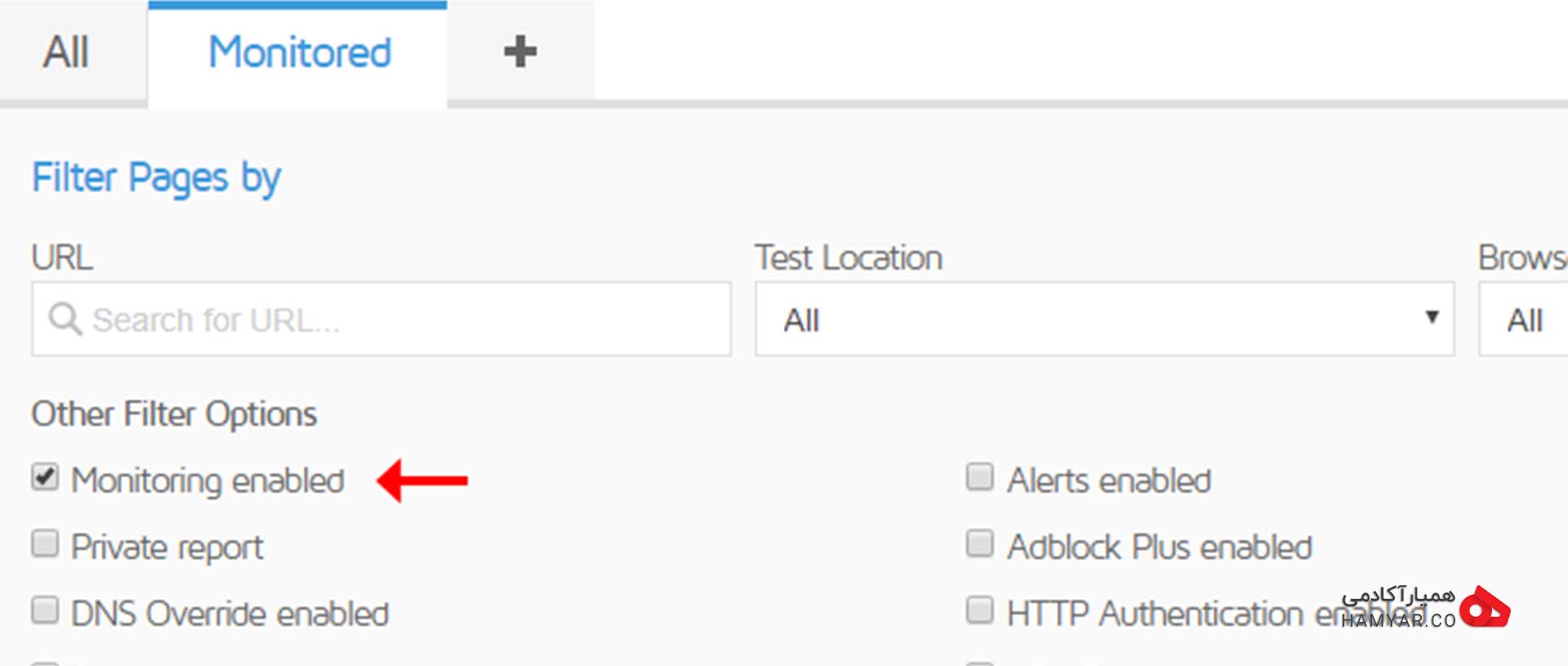
فیلتر Monitored
اگر یک فیلتر ایجاد کرده اید که گزارش های مورد نظر را ارائه میدهد، میتوانید آن را به عنوان یک برگه برای دسترسی راحت ذخیره کنید. پس از انتخاب فیلترها، روی Save As در گوشه پایین سمت راست کلیک کنید. یک قسمت Filter Name ظاهر میشود که میتوانید نام برگه را تغییر دهید. پس از پایان کار روی ذخیره کلیک کنید و برگه شما در داشبورد شما ظاهر میشود.
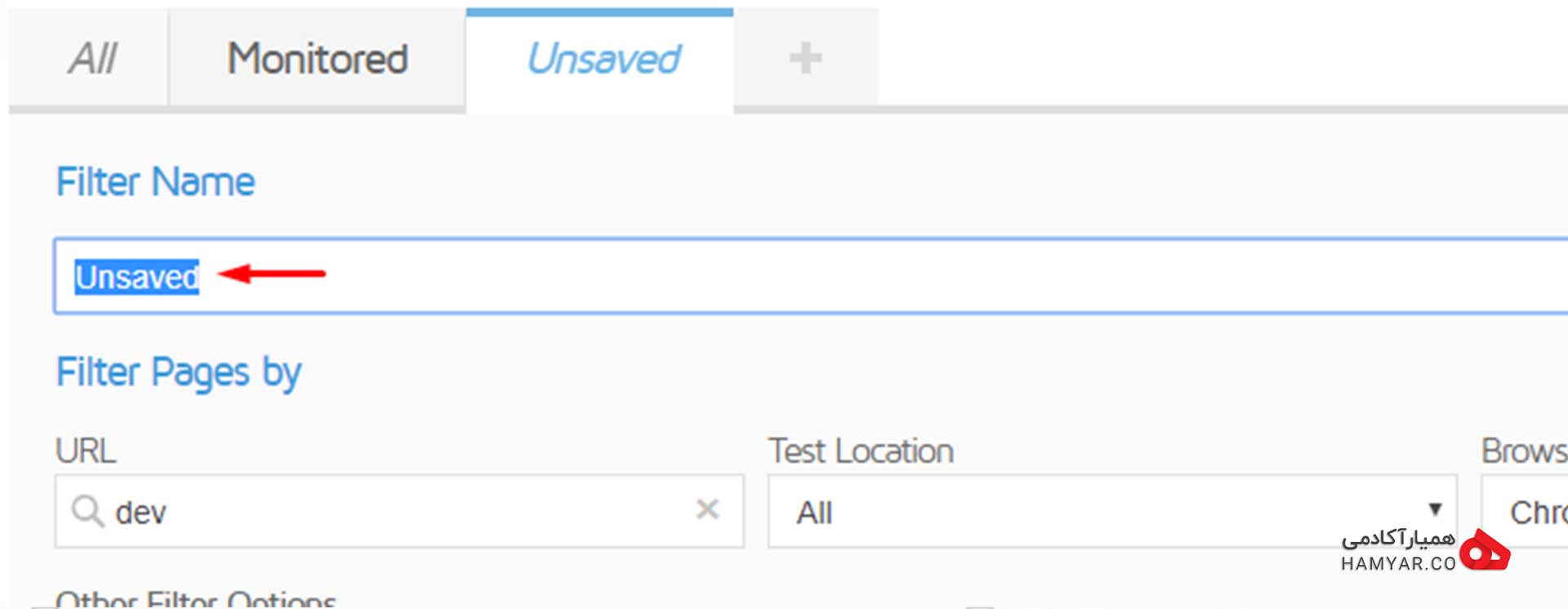
Unsaved
Gtmetrix News and Usage
در این بخش یک حساب GTmetrix Twitter برای اخبار و به روز رسانی ها مشاهده خواهید کرد. همچنین میتوانید میزان استفاده از جی تی متریکس خود را مشاهده کرده و مقدار URL های نظارت شده و اعتبارات API باقیمانده را نظارت کنید.
گزارشدهی بر اساس کتابخانههای Lighthouse در آنالیز جدید GTmetrix
حال که با انواع تنظیمات آنالیز وب سایت در این بخش آشنا شدید نوبت آن رسیده که به تحلیل گزارش ارائه شده در این مرحله بپردازیم. پس از انجام تنظیمات در بخش Analysis Options نیاز است تا دکمه آبی رنگ با عنوان Analyze را انتخاب کرده و روی آن کلیک کنید و منتظر بمانید تا گزارشی به صورت زیر دریافت کنید. GTmetrix بزرگترین تغییر خود را تجربه کرده است و با جایگزین کردن کتابخانههای PageSpeed/YSlow با Lighthouse در گزارش دهی عملکرد وب کاملا استاندارد شده است. در حال حاضر Gtmetrix با استفاده ازLighthouse گزارش جدیدی را به طور گسترده طراحی کرده تا داده ها و معیارهای Lighthouse را در خود جای دهد. سیستم امتیازدهی جدیدی ایجاد شده است که دارای امتیاز دهی جدید Performance و Structure میباشد. گزارش جدید جی تی متریکس همچنین شاهد اضافه شدن برگهها، تجسمها، نمودارها و توصیه های عمیقتری میباشد که در ادامه به تفصیل شرح داده شده است.
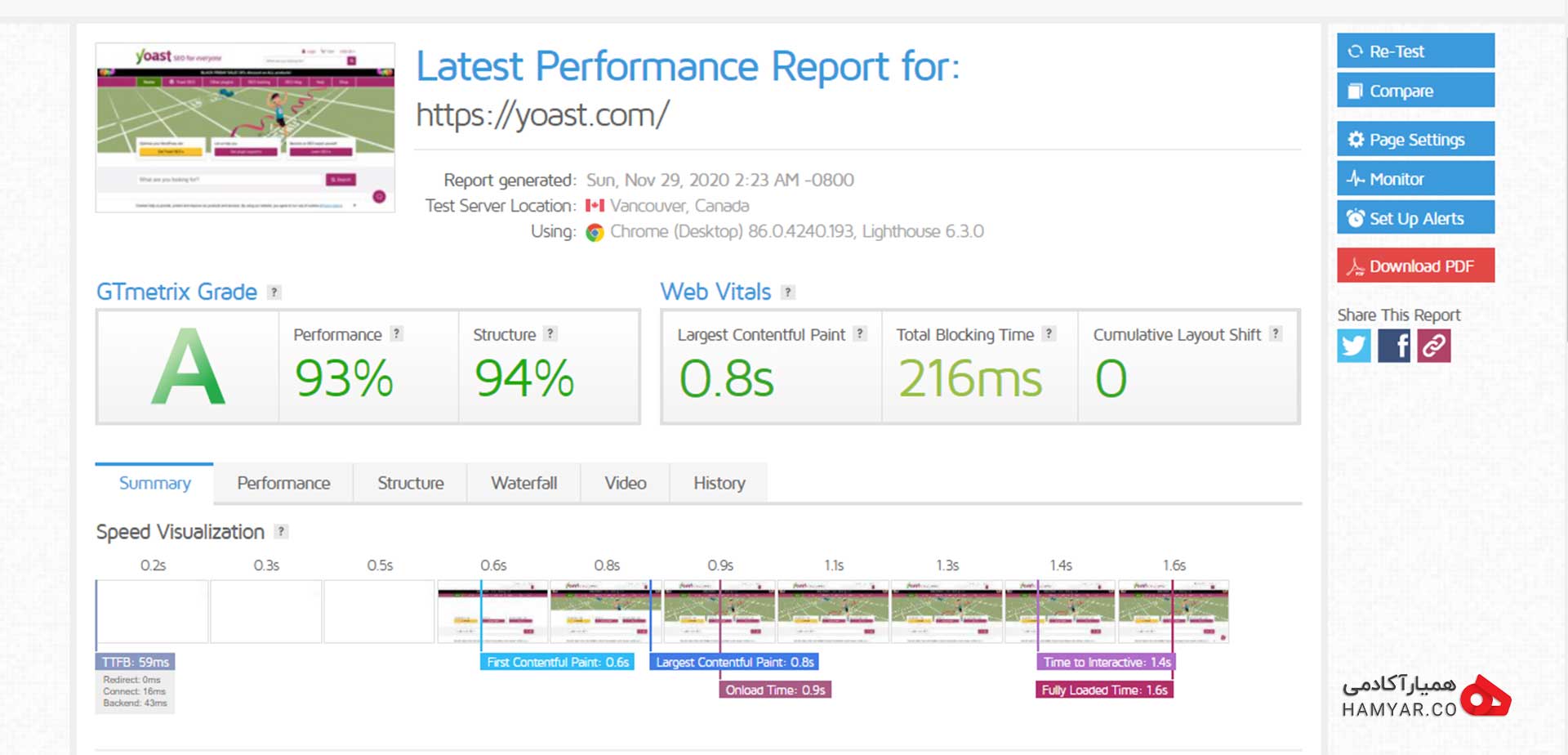
آنالیز سایت yoastseo.com
همانطور که پیشتر بیان کردیم سیستم امتیازدهی به کار رفته در گزارش جدید GTmetrix مبتنی بر سیستم امتیازدهی Lighthouse است که مطابق با شکل زیر برگرفته از امتیازات عملکرد(Performance) و ساختار(Structure) جایگزین امتیازات قدیمی PageSpeed و Yslow میباشد.
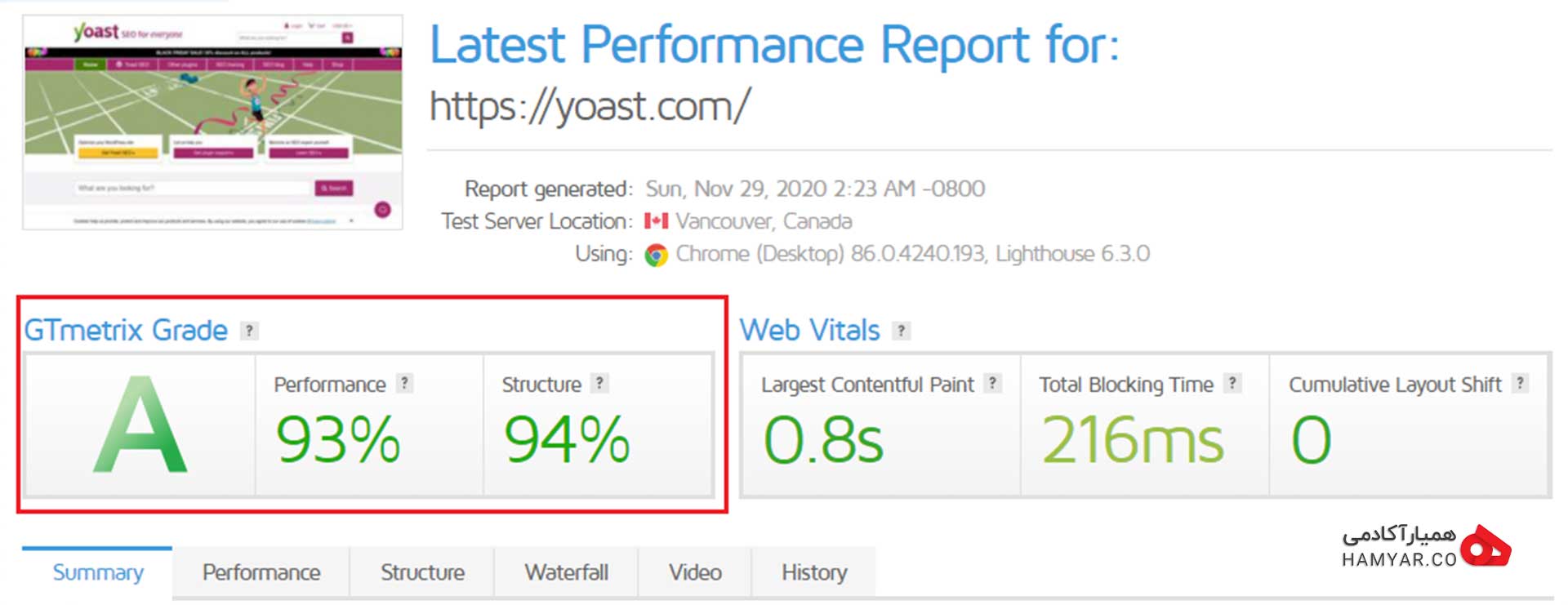
عملکرد(Performance) و ساختار(Structure) جایگزین امتیازات قدیمی PageSpeed و Yslow
GTmetrix Grade
GTmetrix Grade ترکیبی از سرعت عملکرد(Performance) صفحه شما(از نظر بارگذاری، تعامل و ثبات بصری) و همچنین ساختار(Structure) آن برای عملکرد بهینه میباشد. این درجه تجربه کلی صفحه وب شما را بهتر نشان میدهد زیرا هم ساختار و هم عملکرد واقعی تجربه شده توسط کاربر را در بر میگیرد.
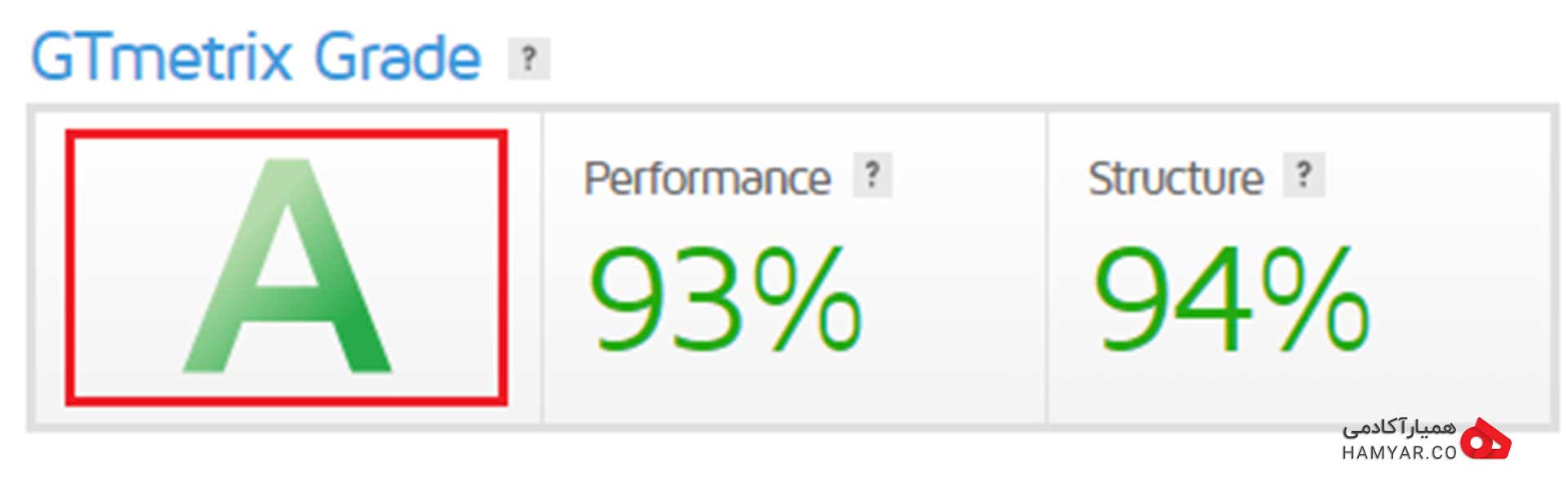
GTmetrix Grade
GTmetrix Grade میانگین وزنی دو نمره مبتنی بر درصد است، 70 درصد Performance و 30 درصد Structure. درجه GTmetrix بر اساس یک فرمول ساده ساخته شده است که در حال حاضر به ترتیب 70/30 برای امتیازات Performance و Structure آن را تعیین میکند. توجه داشته باشید که این برداشت اولیه ما از نمرات GTmetrix Grade ،Performance و Structure است که به طور مداوم کنترل و اصلاح میشوند. با دریافت تجزیه و تحلیل هرچه بیشتر دادههای Performance، آنها با گذشت زمان بهبود و تکامل مییابند.
GTmetrix Grade: Performance Score
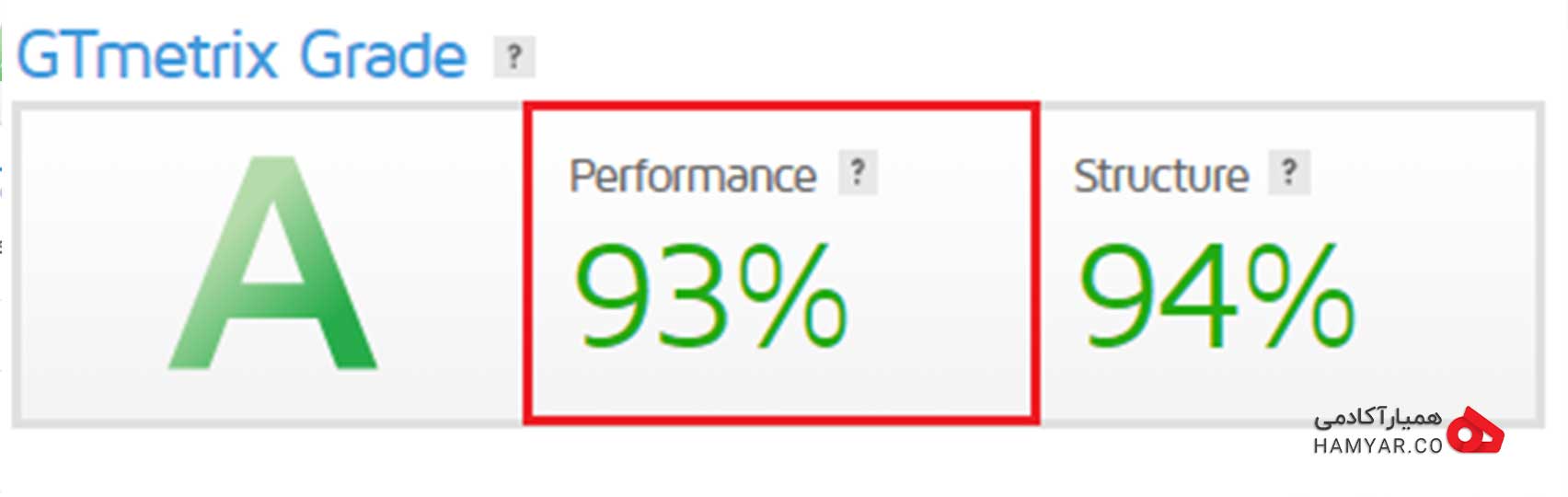
GTmetrix Grade
امتیازPerformance در واقع امتیاز Lighthouse Performance شما است. امتیازPerformance به شما میگوید که صفحه شما از دیدگاه کاربر چقدر خوب عمل میکند.این نمره از 6 معیار اصلی با وزن های زیر تشکیل شده است:
- Loading performance(عملکرد در حال بارگیری): (55٪)
- First Contentful Paint(بارگذاری اولین محتوا): (15٪)
- Speed Index(شاخص سرعت): (15٪)
- Largest Contentful Paint(بارگذاری بزرگترین محتوا): (25٪)
- Interactivity(تعامل ): (40٪)
- Time to Interactive(زمان تعاملی): (15٪)
- Total Blocking Time(کل زمان مسدود کردن): (25٪)
- Visual Stability(ثبات بصری): (5٪)
- Cumulative Layout Shift(چیدمان تجمعی): (5٪)
جزئیات کامل امتیاز Performance شما در برگه Performance و در گزارش GTmetrix ذکر شده است.هر معیار به عنوان یک امتیاز، اندازه گیری و محاسبه میشود، سپس با یک آستانه از پیش تعیین شده مقایسه میشود و نتیجه کل (با وزن مناسب) امتیاز نهایی Performance را تشکیل میدهد. اما این امتیازات چگونه با نمره عملکردی که در Google PageSpeed Insights یا web.dev میبینید مقایسه میشود؟
ابزارهای رسمی گوگل نیز توسط Lighthouse هدایت می شوند، آنها از سخت افزار و روش های تست خود برای تولید نمره Performance استفاده می کنند. در اینجا چند تفاوت اساسی وجود دارد که باعث میشود امتیازات متفاوت باشد:
- اختلافات جغرافیایی: Google تست هایی را در سرورها بر اساس منطقه جغرافیایی آنها انجام می دهد. جی تی متریکس به شما این امکان را می دهد تا تعریف کنید که از کدام منطقه تست صفحه خود را تجزیه و تحلیل کنید.
- سخت افزار: GTmetrix و Google، CPU و حافظه را با تنظیمات متفاوتی برای تست ها در نظر می گیرند، که بر امتیاز معیارها تأثیر می گذارد.برای مثال Google ممکن است هنگام محاسبه نمره Performance ملاحظات متفاوتی داشته باشد (به عنوان مثال ، Lantern برای CPU / throtling شبکه)
- شبکه: تفاوت در اتصالات شبکه و واریانس ممکن است به ایجاد تفاوت در امتیاز معیارها کمک کند.
GTmetrix Grade: Structure
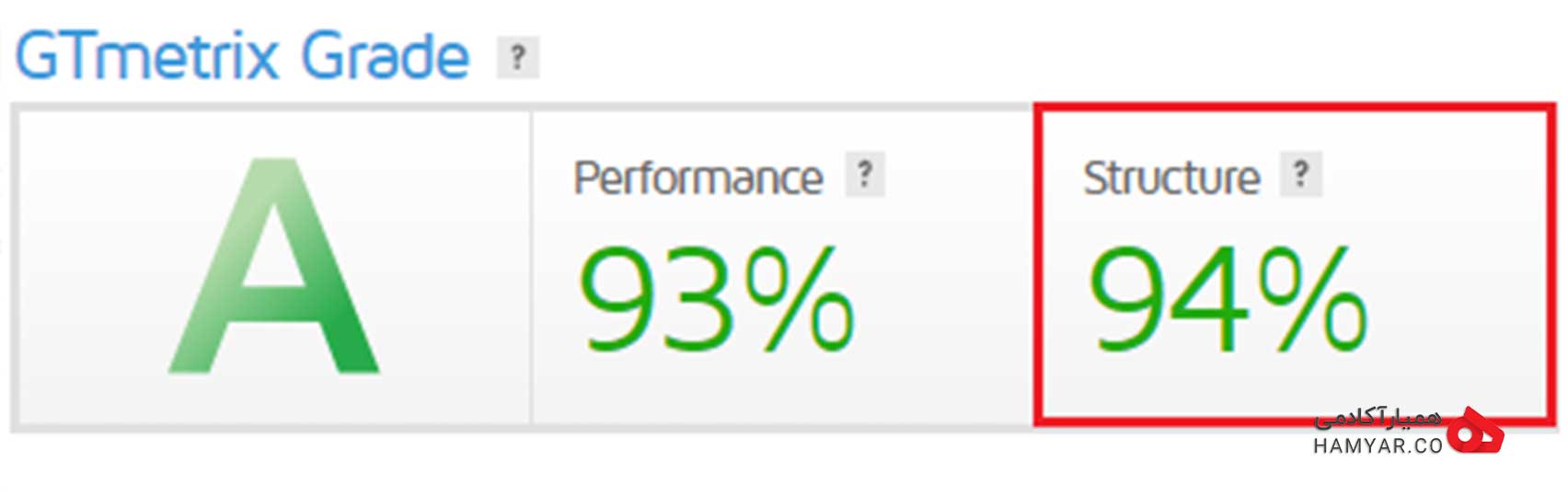
GTmetrix Grade
امتیاز Structure به شما میگوید که صفحه شما برای عملکرد بهینه چه ساختار و با چه امتیازاتی دارد و این ساختار را با استفاده از معیارها و توصیه ها مشخص میکند. در ادامه ما این توصیه ها را معرفی کرده بر اساس فاکتورهای مختلف و اهمیت بالقوه ای که توسط تیم GTmetrix در نظر گرفته شده است، آنها به تفصیل بیان کرده ایم.
توصیه های سفارشی GTmetrix
علاوه بر توصیه های استاندارد Lighthouse، جی تی متریکس نیز توصیه های سفارشی خود را در نظر میگیرد که مربوط به عملکرد وب است. این توصیه های سفارشی جی تی متریکس شامل موارد زیر است:
- Keep-Alive را فعال کنید: این ویژگی فقط در صفحاتی با استفاده از HTTP / 1.1 فاقد دستورالعمل Keep-Alive ON فعال می شود. اگر تشخیص داده شود که صفحه شما از HTTP / 2 استفاده می کند ، این حسابرسی تأثیری در وب سایت شما نخواهد داشت.
- تصاویر را با استفاده از Sprites CSS ترکیب کنید: اگر صفحه شما چندین عکس کوچک را ارائه میدهد، این حسابرسی شروع میشود. توجه داشته باشید که این حسابرسی بسته به اینکه صفحه شما از HTTP / 1.1 یا HTTP / 2 استفاده میکند، آستانه های مختلفی دارد.
- استفاده از CDN یا شبکه تحویل محتوا: CDNها نقش مهمی در ارائه یک وب سایت با سرعت بالا در سراسر جهان دارند. جی تی متریکس همواره به دنبال پرچم گذاری در مورد منابع استاتیک قابل استفاده در CDN برای تحویل بهتر جهانی است.
- از CSSimport خودداری کنید: اجتناب از CSSimport در صورت امکان هنوز هم یک روش توصیه شده است زیرا هرگونه دستورالعمل با مرورگر(بدون deferattribute) تجزیه و اجرا میشود.
به طور کلی بهبود نمره Structure شما به طور کلی می تواند Performance صفحه شما را بهبود بخشد. این امر منجر به کسب نمرات عملکرد بهتر و همچنین، نمره بهتر جی تی متریکس نیز میشود. عمل به توصیههای Structure میتواند به عنوان یک نقطه شروع خوب برای بهبود بارگذاری صفحه باشد. علاوه بر این، برخی از توصیهها با هم مرتبط هستند و بنابراین، عمل به یک یک توصیهها ممکن است بر بقیه تأثیر بگذارد.
Web Vitals
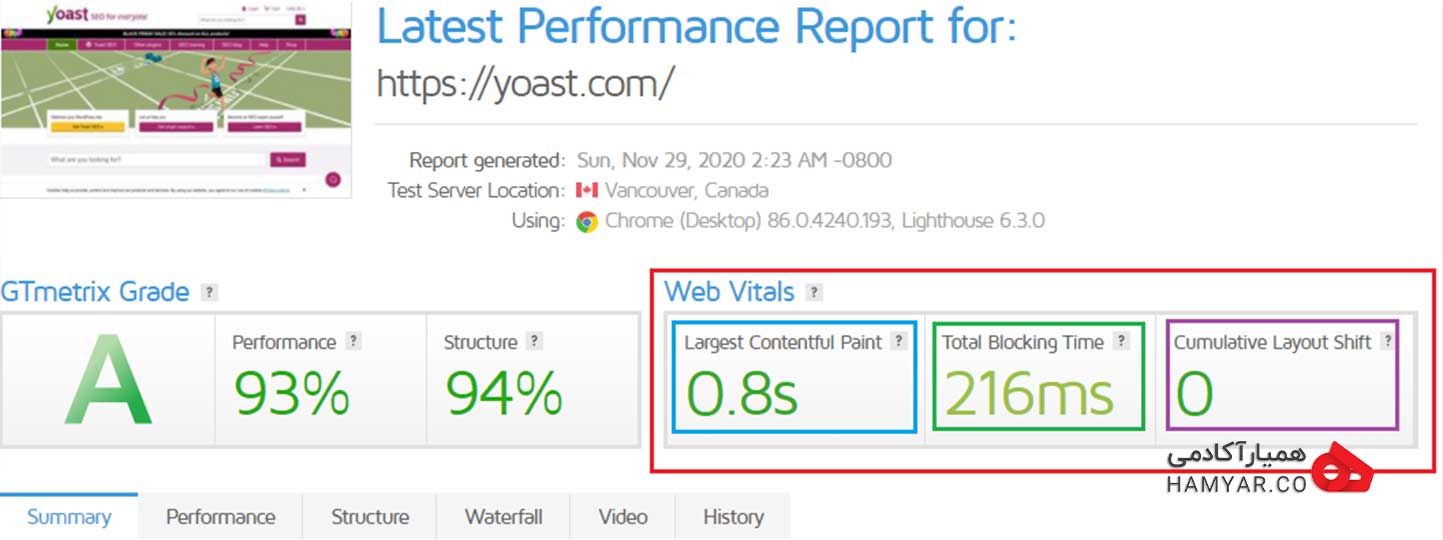
web vitals
گوگل Web Vital ها را به عنوان معیارهای اصلی جهت مقایسه ایجاد کرده است که برای ارائه یک تجربه سریع وب باید بر روی آنها تمرکز کنید.
این معیارها عبارتند از:
- بارگذاری و نمایش بزرگترین محتوا (LCP): چه مدت طول خواهد کشید تا تا بزرگترین عنصر محتوای شما نمایش داده شود.
- زمان کل مسدود کردن (TBT): در مراحل بارگیری، صفحه شما چه مدت توسط اسکریپت ها مسدود شده است.
- تغییر چیدمان تجمعی (CLS): کاربر شما در طول بارگذاری صفحه چقدر تغییر حالت را تجربه کرده است.
عملکرد خوب در این معیارها نشانگر آن است که شما یک تجربه سریع و (از نظر گوگل) لذت بخش را به بازدیدکنندگان خود ارائه میدهید. Web Vital یک روش عالی برای محک زدن صفحه شما است زیرا آنها بر روی مجموعه کوچکی از معیارهای اصلی تمرکز دارند که بیشترین تأثیر را در درک عملکرد وب سایت شما دارند.
توضیح برگههای Summary, Performance, Structure,Waterfall, video, History
نسخه جدید و اصلاح شده گزارش جی تی متریکس با برگه های جدید ارائه داده شده است. جزئیات هر یک از زبانه ها را در ادامه شرح داده ایم:
The Summary Tab
این گزینه در گزارش های GTmetrix، جدول خلاصه ای است که یک عکس فوری از Performance ،Structure و رفتار بارگذاری صفحه شما را نشان میدهد. این برگه را به عنوان مرکز اقدامات اصلی خود در نظر بگیرید، زیرا اطلاعات موجود در این برگه به تنهایی میتواند در بهبود عملکرد صفحه شما موثر باشد.
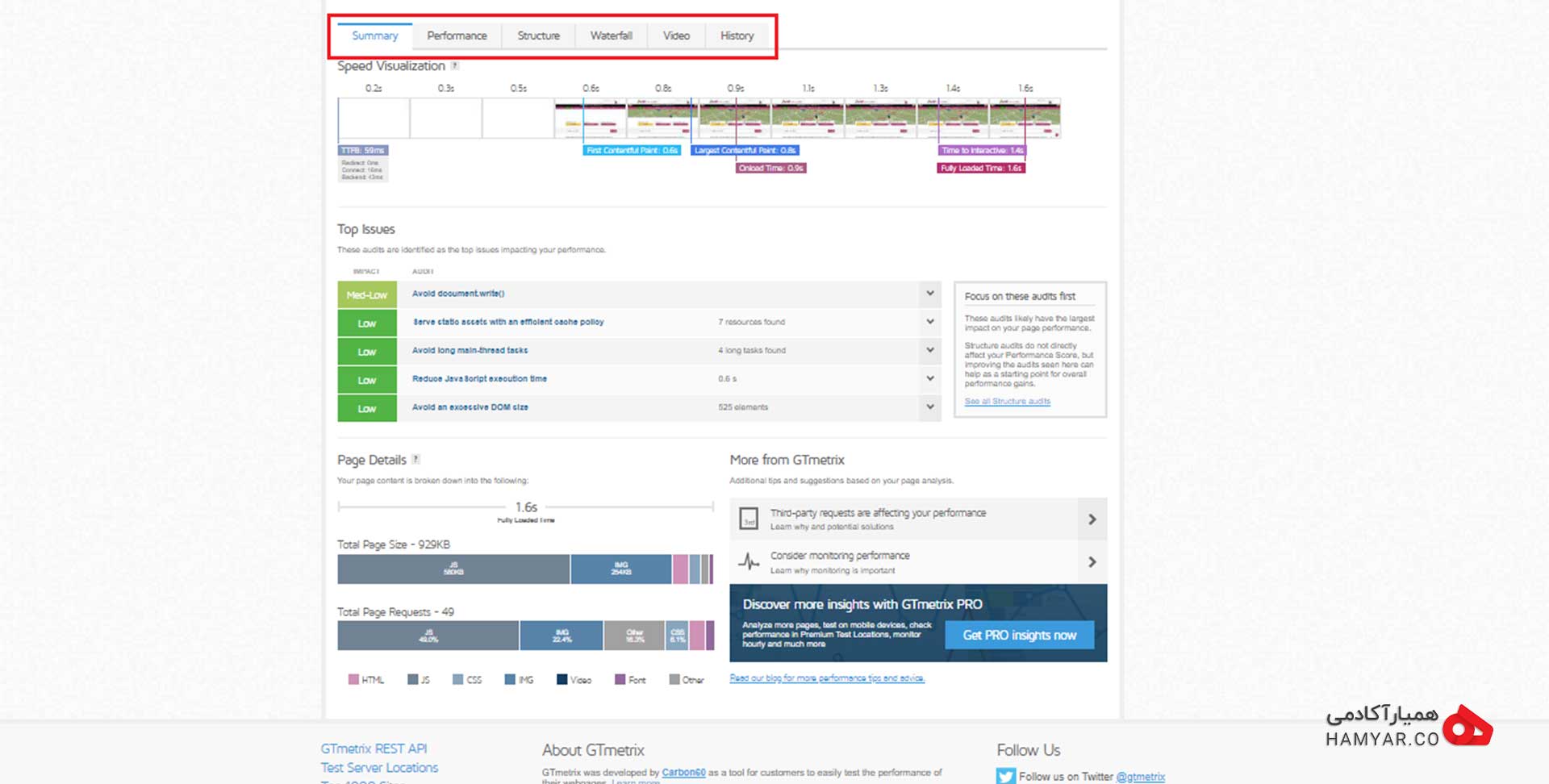
web vitals
در بالای برگه Summary، سرعت بارگذاری صفحه وب سایت شما به همراه معیارهای مورد نظردر Structure و Performance که پیش تر به معرفی آنها پرداختیم با پرچم هایی به صورت بصری نشان داده خواهد شد. این اطلاعات به شما زمینه بیشتری برای درک آنچه بازدیدکنندگان شما واقعاً تجربه میکنند، خواهد داد.
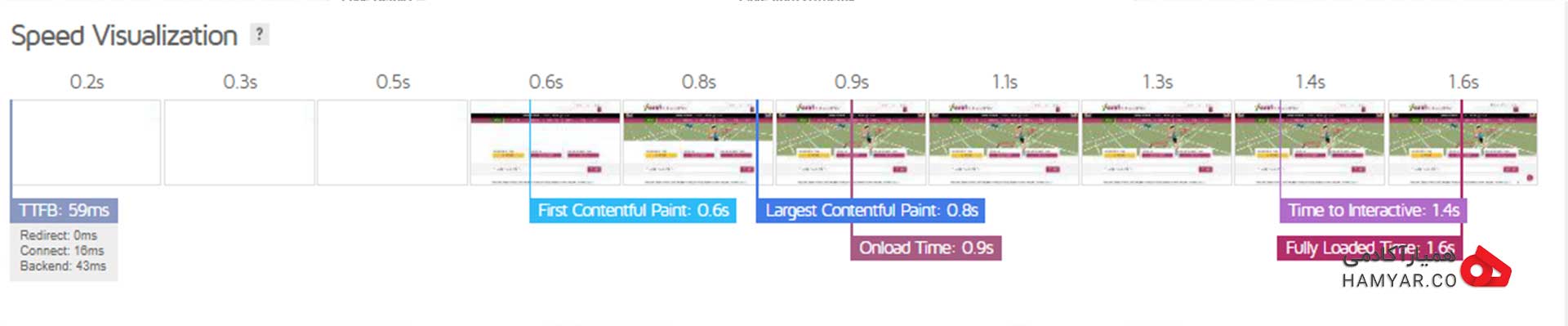
Speed Visualization
در مرحله بعدی، مشکلات اصلی Structure را در بخش Top Issues مشاهده میکنید که بیشترین تأثیر را در عملکرد صفحه شما دارند.
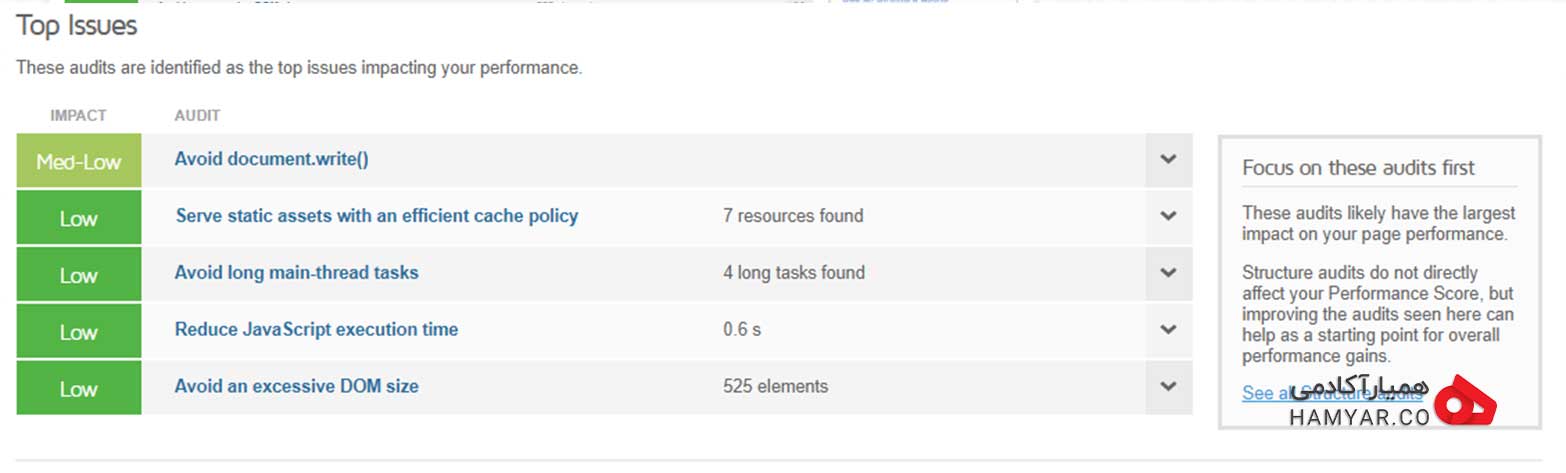
Top Issues
تمرکز بر روی بهبود این توصیه ها میتواند به طور کلی درجه جی تی متریکس و Performance /Structure را بهبود بخشد. هرچه حسابرسی های نشان داده شده در اینجا را بهبود بخشید، متوجه میشوید که هنگام تست مجدد، حسابرسی های جدید در بخش Top Issues ظاهر میشوند. این به شما امکان میدهد تلاش های بهینه سازی را بر اساس تأثیر آنها بر عملکرد صفحه خود اولویت بندی کنید.
در بخش پایینی Top Issues، نمودار جزئیات صفحه را مشاهده خواهید کرد که نشان میدهد صفحه شما شامل انواع درخواست ها، از جمله تعداد درخواست ها و اندازه بایت تشکیل شده است. این مورد برای تعیین سریع مشخصات یک صفحه مفید است که صفحه وب شما دارای کدهای جاوا اسکریپت ، CSS، تصاویر و غیره میباشد.
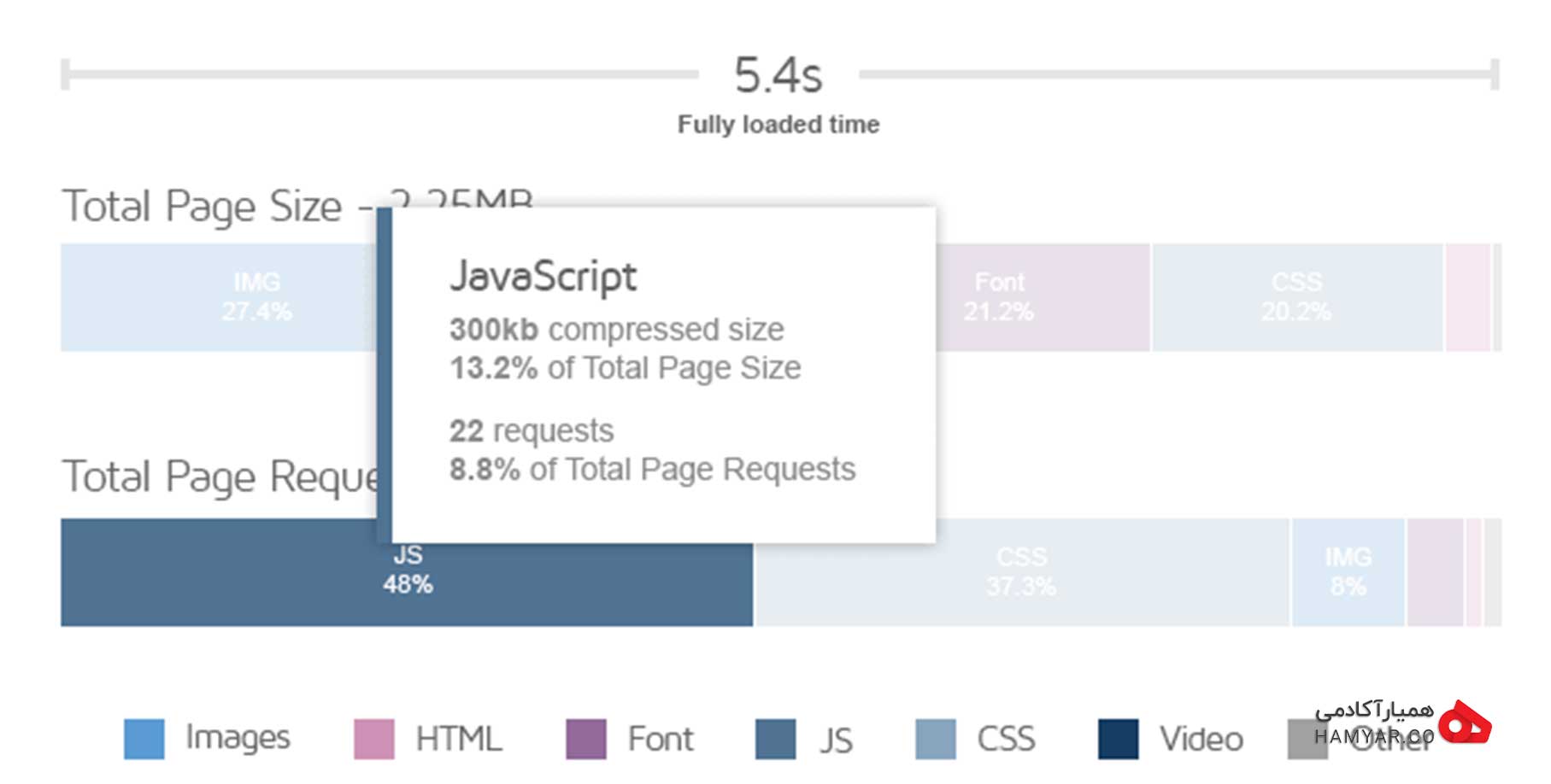
با قرار دادن ماوس روی یک بخش، اطلاعات بیشتری درباره نوع درخواست شما به طور کلی نشان میدهد.
The Performance Tab
جی تی متریکس در گزارش جدید خود Tab Timings را برداشته و Performance tab را با آن جایگزین کرده است که معیارهای عملکرد شما را با جزئیات نشان میدهد.
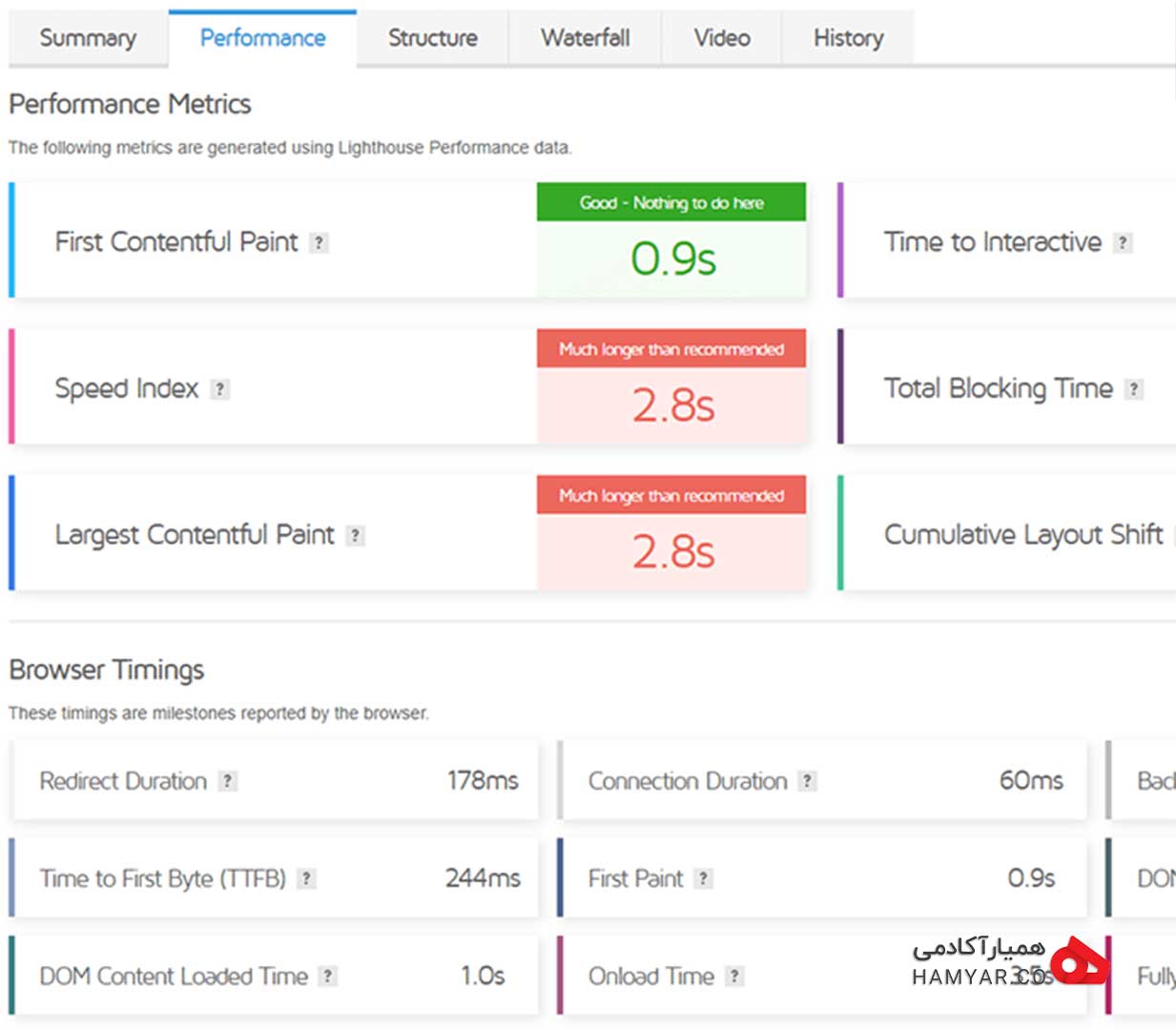
تب Performance
هر معیار دارای یک توضیح مختصر میباشد(بنابراین در یک نگاه شما خواهید فهمید که معنی آن چیست) و بسته به نحوه عملکرد صفحه شما آن معیار، کدگذاری رنگی وجود دارد. در ادامه به توضیح این کدگذاری رنگ پرداخته ایم
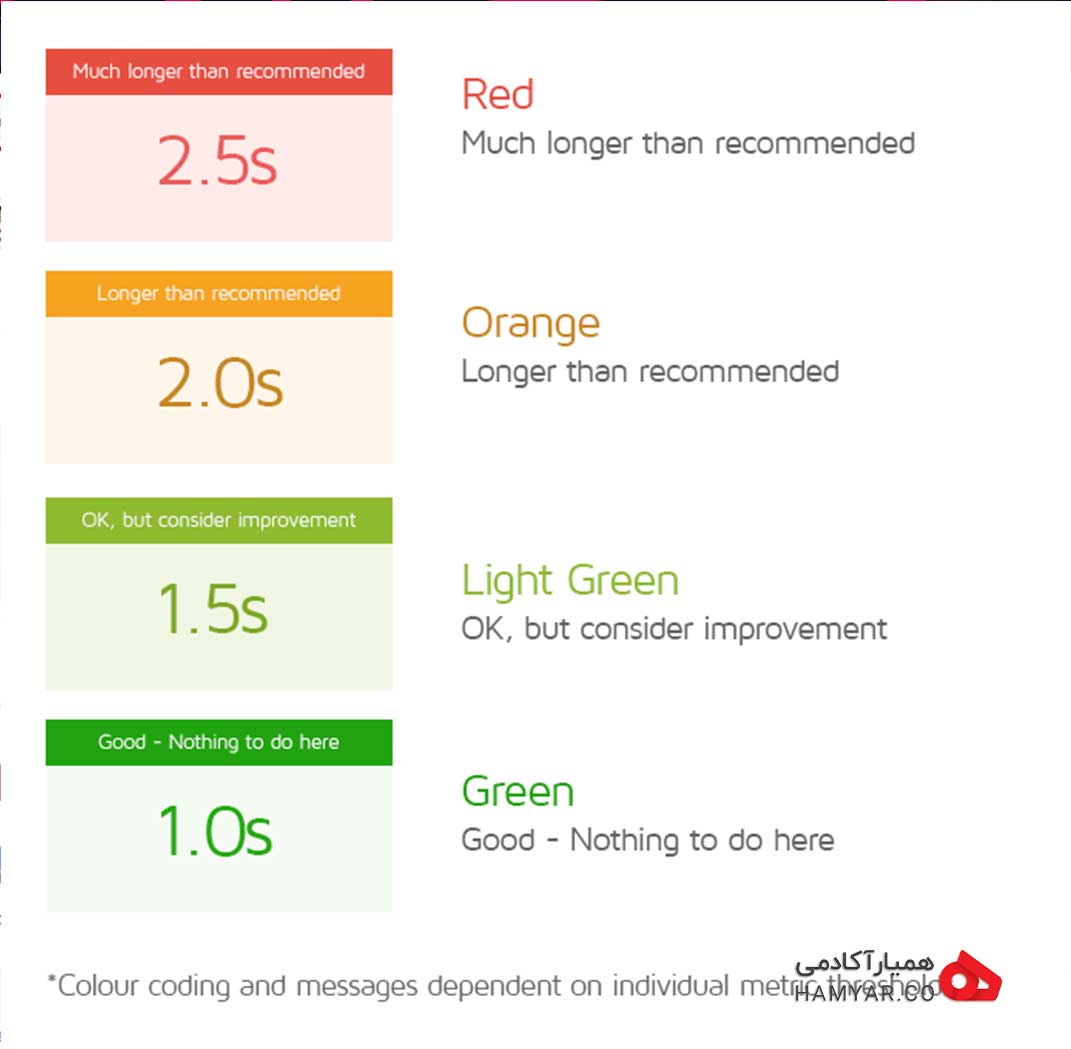
کدگذاری رنگ و زمینه
بسته به عملکرد متریک وب سایتتان، رنگ ها و پیام های زیر را مشاهده خواهید کرد:
- Red: این رنگ نشان دهنده آن است که امتیاز بدست آمده بسیار بیشتر از میزان توصیه شده است.
- Orange: این رنگ نشان دهنده آن است که امتیاز بدست آمده بیشتر از میزان توصیه شده میباشد.
- Light Green: این رنگ نشان دهنده آن است که امتیاز بدست آمده مناسب است، اما نیاز به بهبود دارد.
- Green: این رنگ نشان دهنده آن است که امتیاز بدست آمده خوب است و نیا به انجام هیچگونه عملی ندارد.
در بخش پایینی Performance Metrics زمان مرورگر یا همان Browser timig خود را مشاهده خواهید کرد. اطلاعاتی در رابطه با مدت زمان ریدایرکت، مدت زمان اتصال، مدت زمان بارگذاری اولین بایت مدت زمان لود DOM و … را در این باکس خواهید دید.
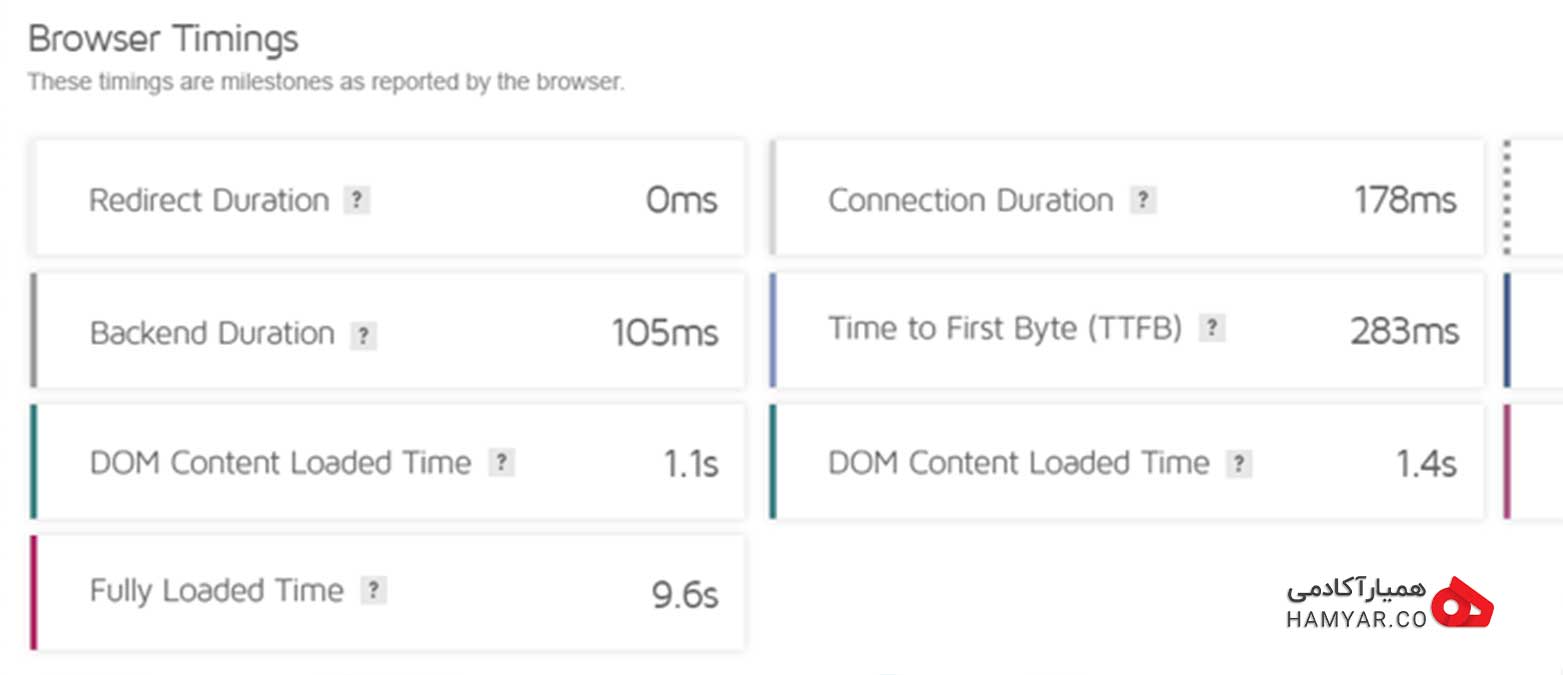
Browser timig
The Structure Tab
Structure Tab جانشین برگه های PageSpeed و YSlow در نسخه گذشته جی تی متریکس است که شامل تمام توصیه های Lighthouse مبتنی بر ساختار و بهترین روش ها برای عملکرد بهینه وب است.
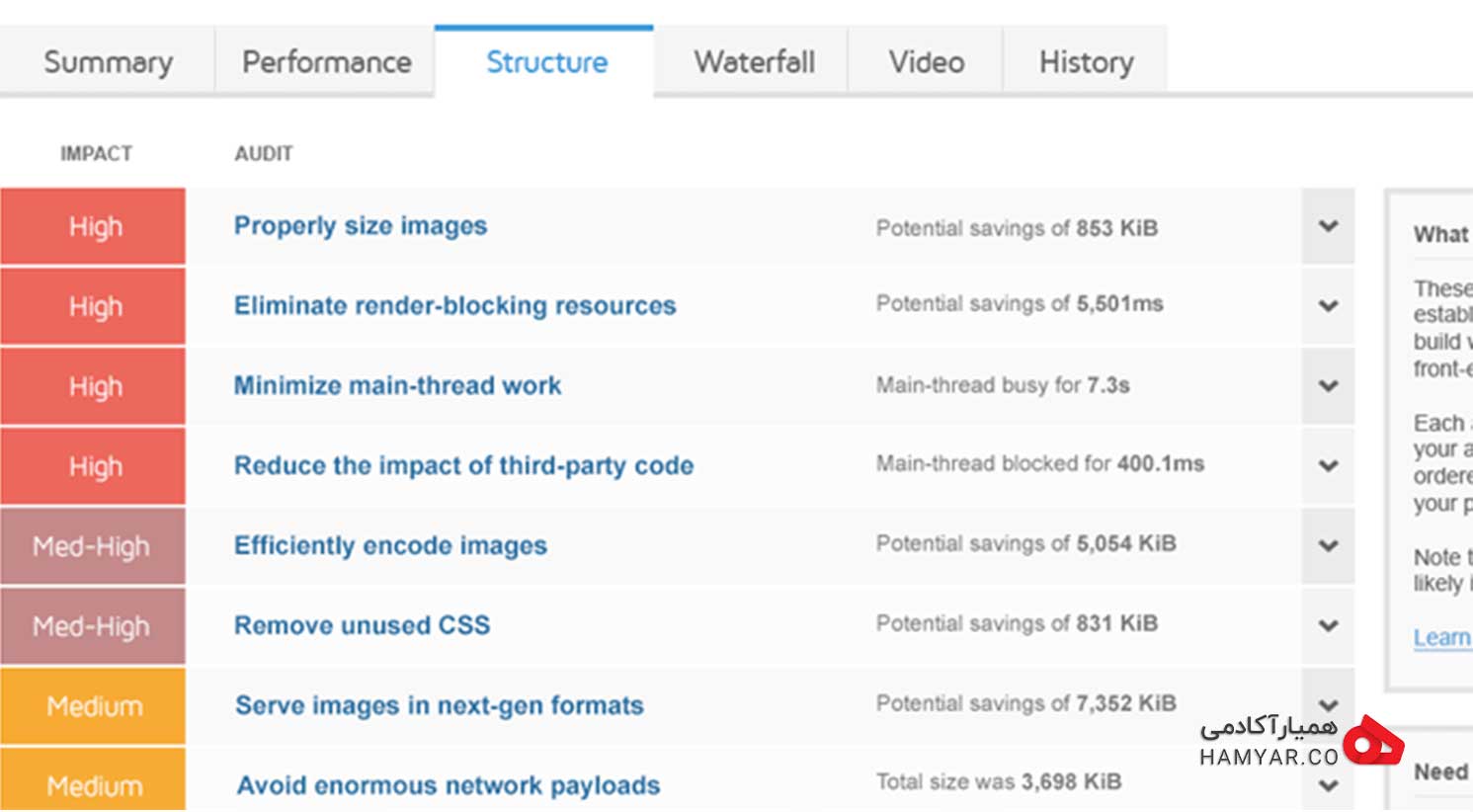
Structure Tab جانشین برگه های PageSpeed و YSlow
شما یک طرح آشنا در جدول با تمام حسابرسیهای Structure که با توجه به میزان پایبندی شما به آنها سازماندهی شده است، مشاهده میکنید که حسابرسی های بدترین عملکردها ذکر شده است. برای مثال تنظیم سایز تصاویر، فرمت ذخیره سازی تصاویر، حذف منبع مسدود کننده رندر و … . تأثیرات بر اساس یافتههای تجزیه و تحلیل محاسبه میشود، سپس در یکی از آستانه های زیر قرار میگیرد:
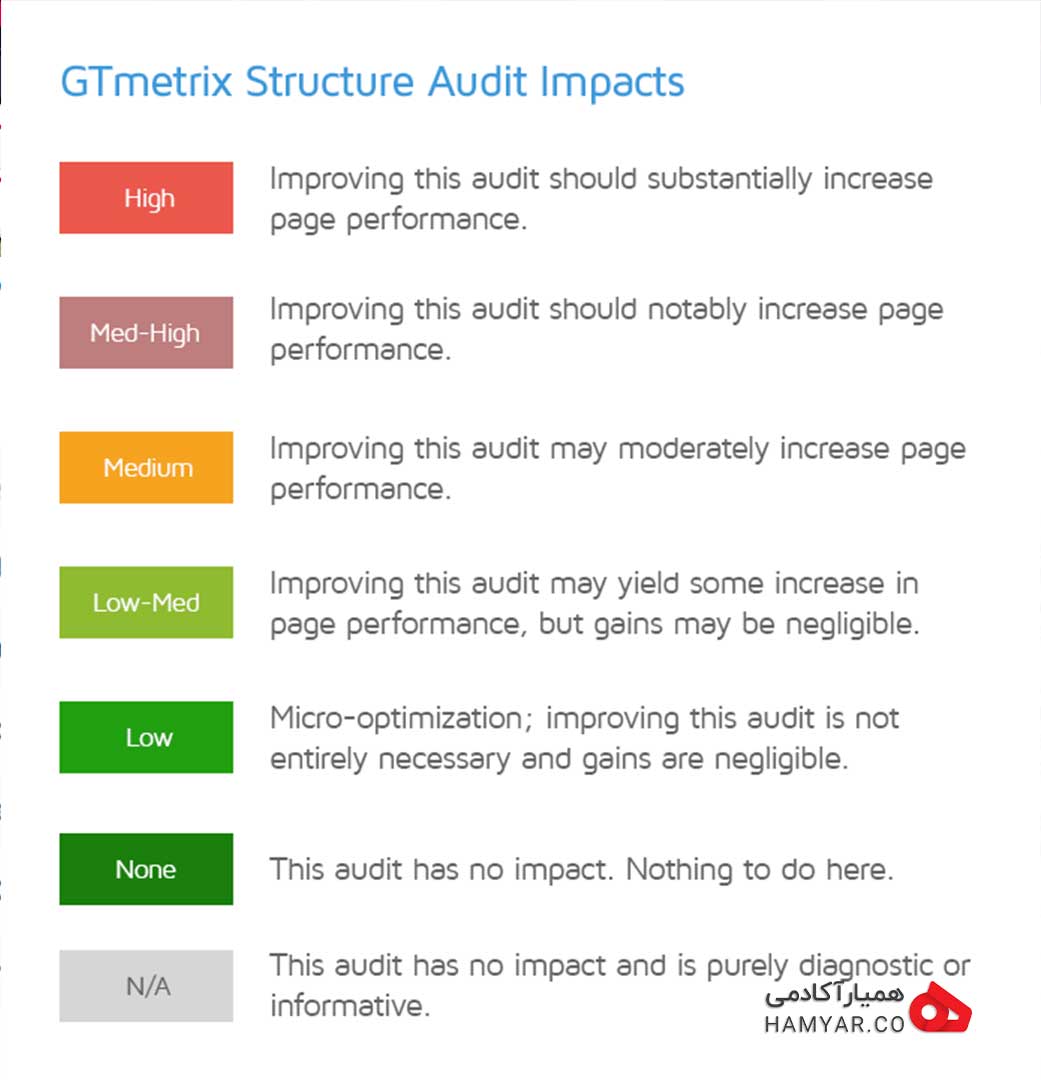
GTmetrix Structure Audit Impacts
در ادامه قرار گیری توصیه ها در هریک از حالت های بالا را شرح داده ایم :
- High: بهبود حسابرسی که در حالت High قرار دارد به طور قابل توجهی عملکرد وب سایت شما را بهبود میدهد.
- Med-High: بهبود حسابرسی که در حالت Med-High قرار دارد عملکرد وب سایت شما را به صورت ویژه بهبود میدهد.
- Medium: بهبود حسابرسی که در حالت Medium قرار دارد به طور متوسط عملکرد وب سایت شما را بهبود میدهد.
- Low-Med: بهبود حسابرسی که در حالت Low-Med قرار دارد مقداری عملکرد وب سایت شما را بهبود میدهد.
- Low: نیازی به بهبود حسابرسی که در حالت Low قرار دارد نمیباشد زیرا تاثیر زیادی در عملکرد وب سایتتان نخواهد داشت.
- None: در این حالت معیار مورد نظر در بهترین وضعیت قرار دارد.
- N/A: اگر حسابرسی در این وضعیت قرار داشته باشد باید فرمت و یا عیب یابی شود.
با کلیک بر روی هر حسابرسی، آن حسابرسی گسترش داده شده، و درخواست هایی را که در تأثیر حسابرسی نقش داشته اند ، نشان میدهد.
The waterfall Tab
این گزینه به شما نشان میدهد که بارگیری هر منبع چه مدت زمان طول خواهد کشید. این گزینه در مورد بهینه سازی منابع ارائه میشود. به عنوان مثال، اگر بارگذاری یک فایل تصویری مدت زمان زیادی طول میکشد، میتوانید از یک بهینه ساز تصویر برای کاهش سایز آن و بهبود سرعت بارگذاری استفاده کنید. Waterfal لیست کاملی از تمام محتوای را که در بارگذاری صفحه استفاده میشود، منبع آنها و زمان بارگیری هر محتوای خاص را در اختیار شما قرار میدهد.
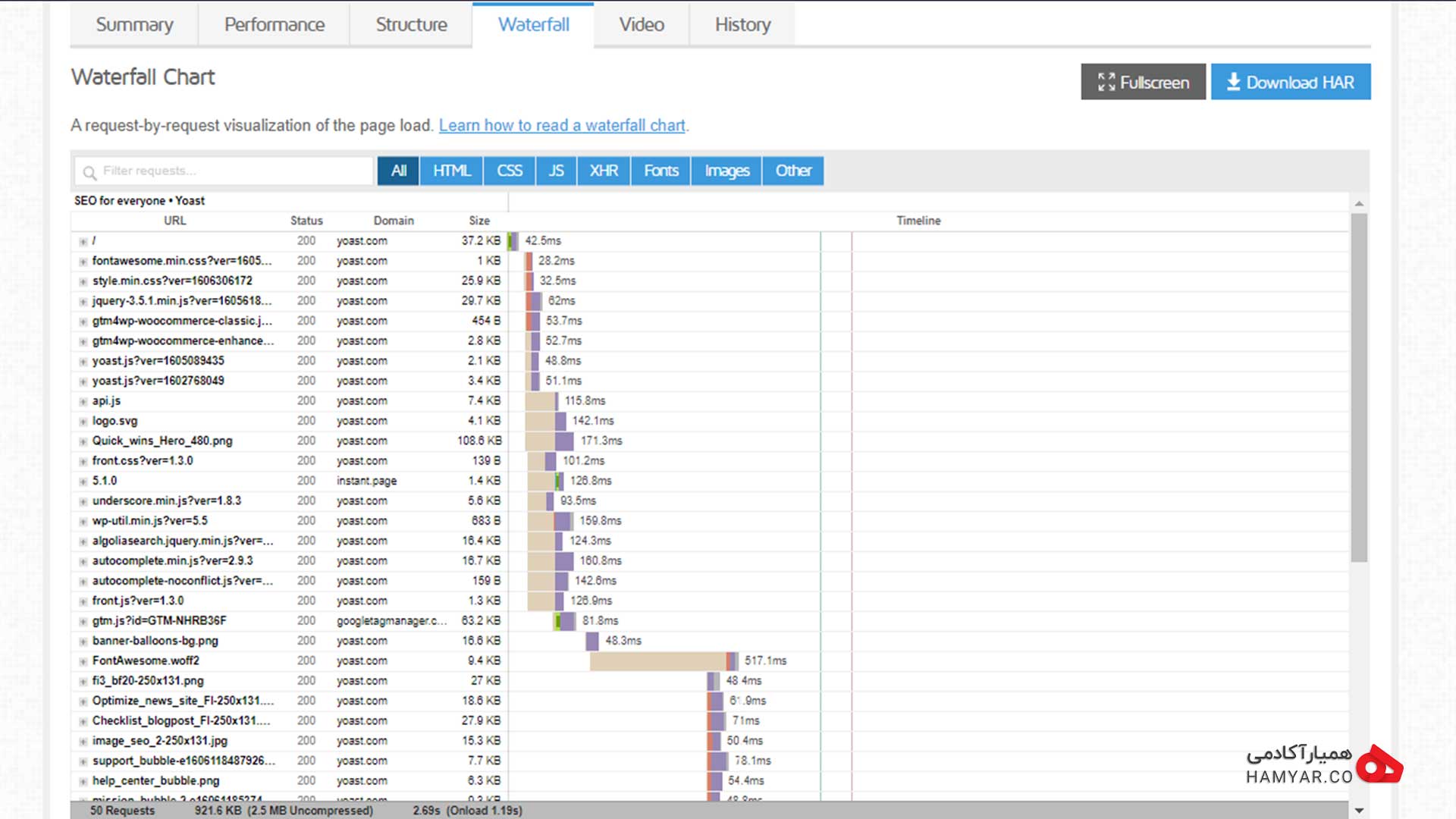
Waterfall
مشاهده Waterfall به شما این امکان را می دهد که ابتدا ترتیب بارگیری محتوا را بفهمید و به طور بالقوه بعد از بارگیری اولیه صفحه، بارگیری هر محتوایی را به تأخیر بیندازید. ثانیا، زمان بارگیری Waterfal به شما اجازه میدهد تا با یک نگاه ببینید که چه محتواهایی طولانی ترین بار را برای بارگیری دارند و به طور بالقوه میتوانند بهینه شوند
Video Tab
این گزینه از کل فرآیند بارگذاری وب سایت ویدیویی را به شما نشان خواهد داد. بنابراین، میتوانید ببینید که کدام عناصر صفحه برای بارگذاری بصورت بصری زمان بیشتری را میگیرند تا نمایش داده شوند. اگر میخواهید عملکرد سایت در هر تست را ذخیر کنید، میتوانید این ویدیو را دانلود کنید. ویژگی پخش دارای چند تایمر از پیش تنظیم شده مانند First Byte ،DOM بارگذاری شده، محتوای بارگیری شده و در نهایت کاملاً بارگذاری شده است.
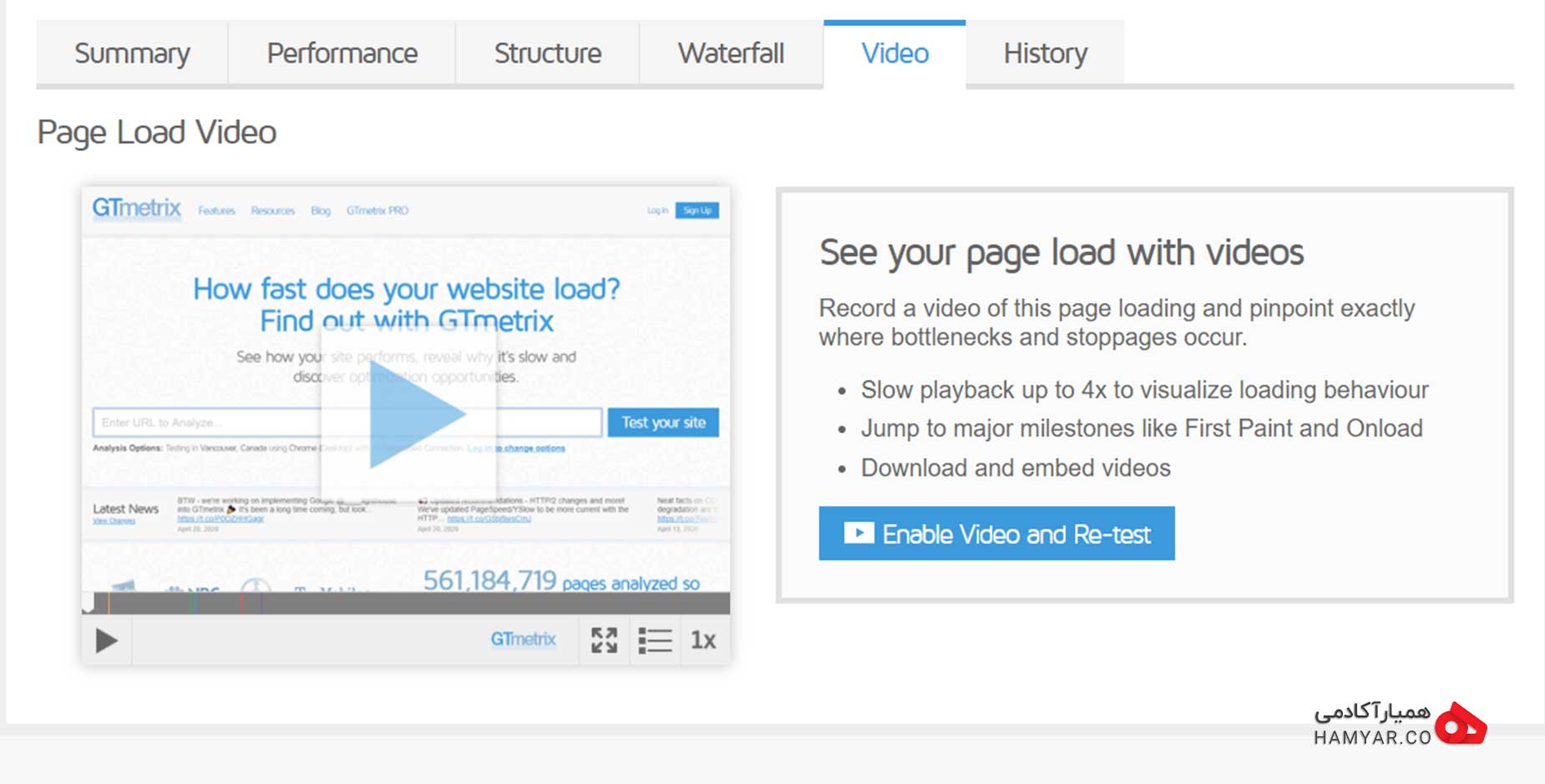
Video
تقسیم فرآیند بارگیری به این روش به ما امکان میدهد که ببینیم قسمت عمده ای از مطالب در چه محلی بارگیری میشود و بر این اساس تغییر میکنیم.به عنوان مثال، ما میتوانیم مدت زمان لازم برای بارگیری DOM را کنترل کرده و نحوه تأثیر تغییرات ما بر زمان بارگیری را کنترل کنیم. همچنین، ممکن است برخی از مطالب به تعویق بیفتد، بنابراین در بارگذاری صفحه نیازی به آن نیست.
History Tab
این گزینه سابقه نتایج تست را نشان میدهد. میتوانید تغییر در زمان بارگذاری صفحه، اندازه و نمرات Performance و Structure را بصورت زیردر طول این مدت، مشاهده کنید.
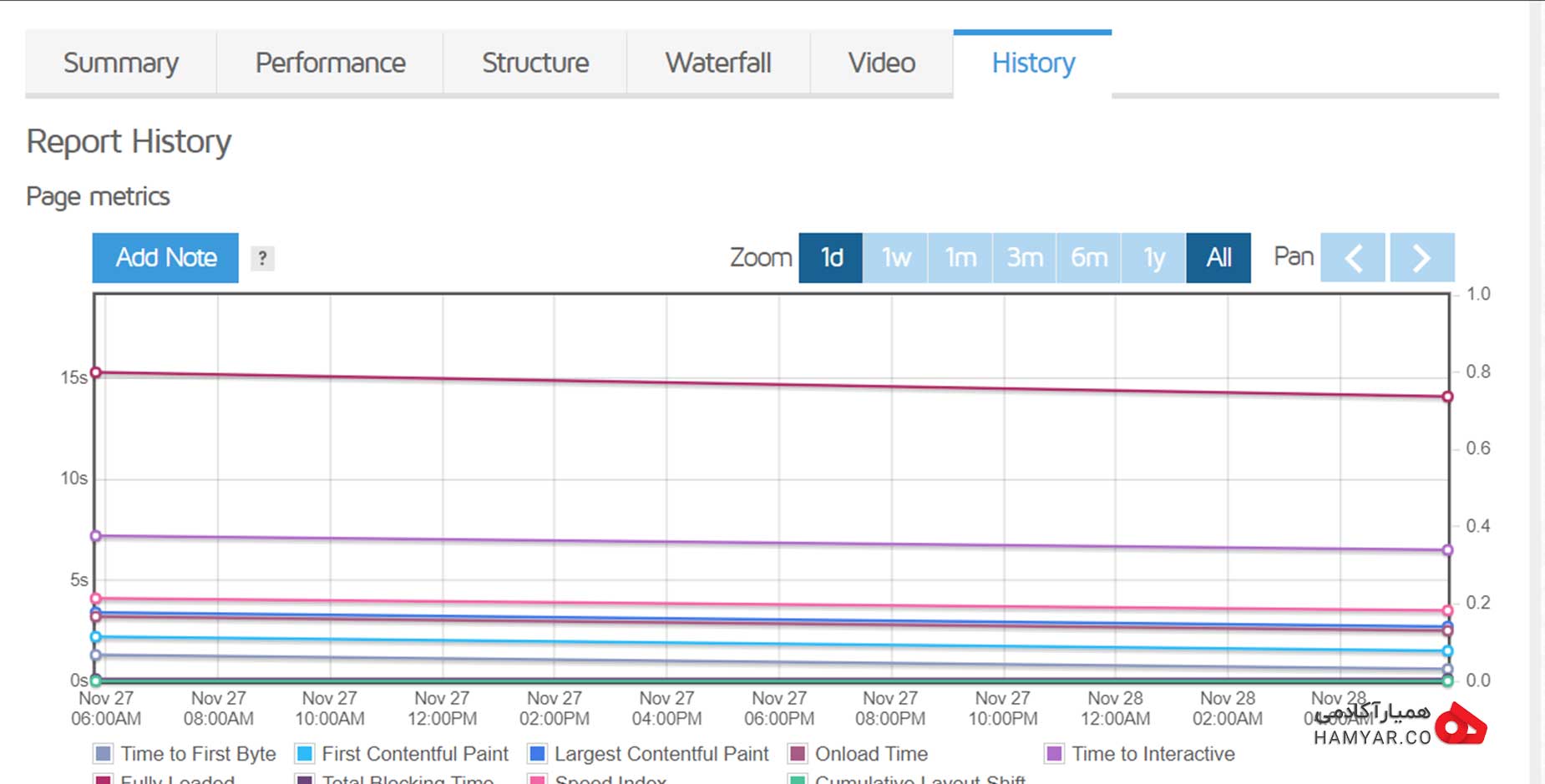
History
حال که صفحه گزارش و گزینه های موجود را نیز به طور کامل بررسی کردیم بهتر است به بررسی و تشریح دو گزینه باقی مانده در داشبورد GTMETRIX بپردازیم.

قسمت داشبورد را در تصویر مشاهده میکنید
سایت خود را همواره با معیارهای جی تی متریکس بهینه کنید
در این مقاله سعی کردیم تمامی مطالب مفید و لازم را برای شما عزیزان به طور مفصل و کاربردی شرح دهیم امیدواریم که این آموزش مورد توجه شما کاربران گرامی قرار گرفته باشد و با مطالعه آن توانسته باشید تسلط کافی جهت کار با تمامی بخش های جی تی متریکس را کسب کرده باشید. نظر ما دربارهی این مقالهی چیست؟ آیا این مقاله برای شما مفید بودهاست؟ نظرات خودتان را با ما و همراهان همیار آکادمی در زیر همین پست به اشتراک بگذارید و همچنین اگر سوالی دربارهی جی تی متریکس داشتید نیز در همین قسمت برای ما بنویسید تا در اولین فرصت به شما پاسخ دهیم.
اشتراک گذاری
وبمستر و طراح سایت